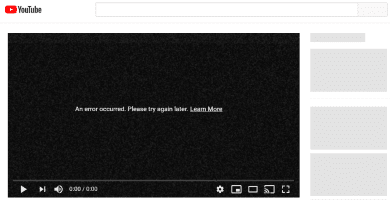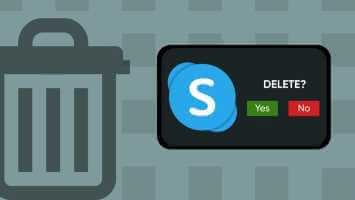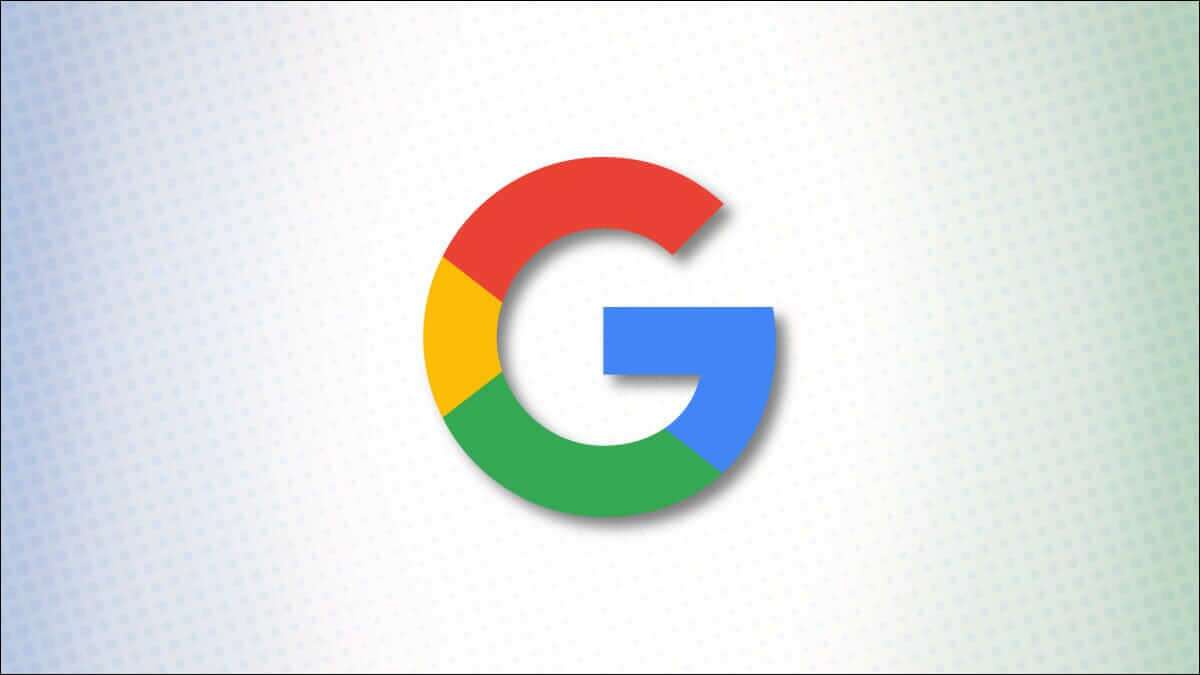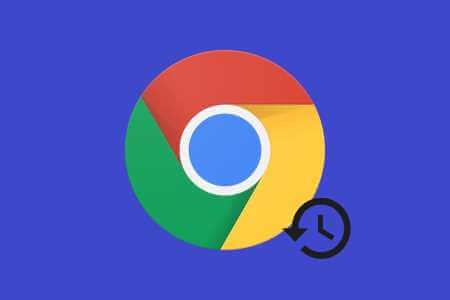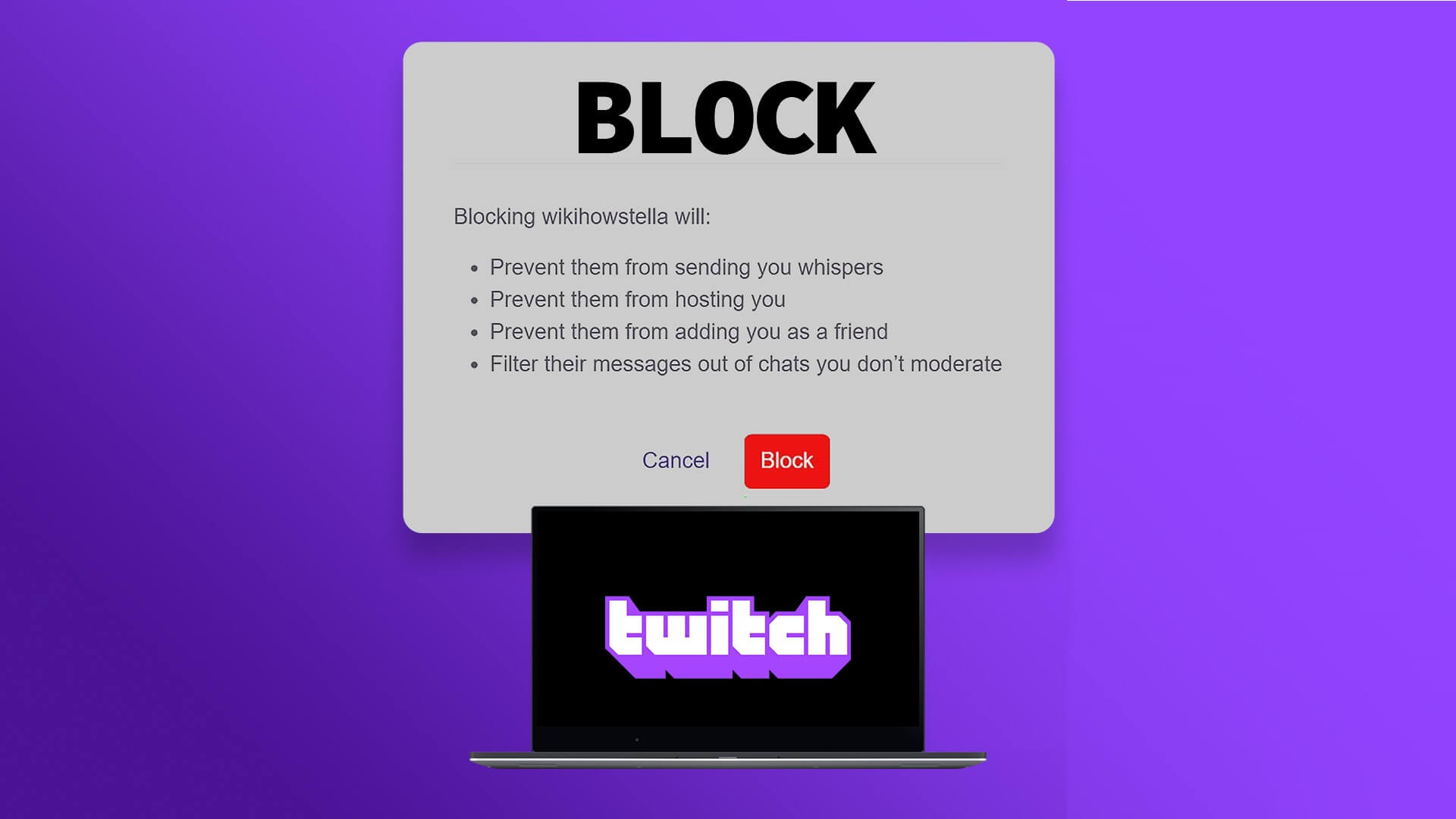Les enfants d'aujourd'hui ont accès à l'information sur leur iPhone et iPad, ce qui peut être une proposition intimidante pour les parents. Heureusement, la fonction de contrôle parental d'Apple vous permet de Appliquer des restrictions sur le type d'informations auxquels votre enfant peut accéder sur l'iPad. Si vous voulez vous assurer que votre enfant est protégé contre les contenus indésirables et les accès inappropriés pour l'âge des enfants, vous devrez mettre en place certains contrôles parentaux sur l'iPad. Avec le contrôle parental, vous pouvez restreindre l'accès à certaines applications et sites Web, les achats iTunes, définir le temps d'arrêt des applications et faire plus. Nous allons vous montrer comment configurer le contrôle parental pour vos enfants sur l'iPad d'Apple.
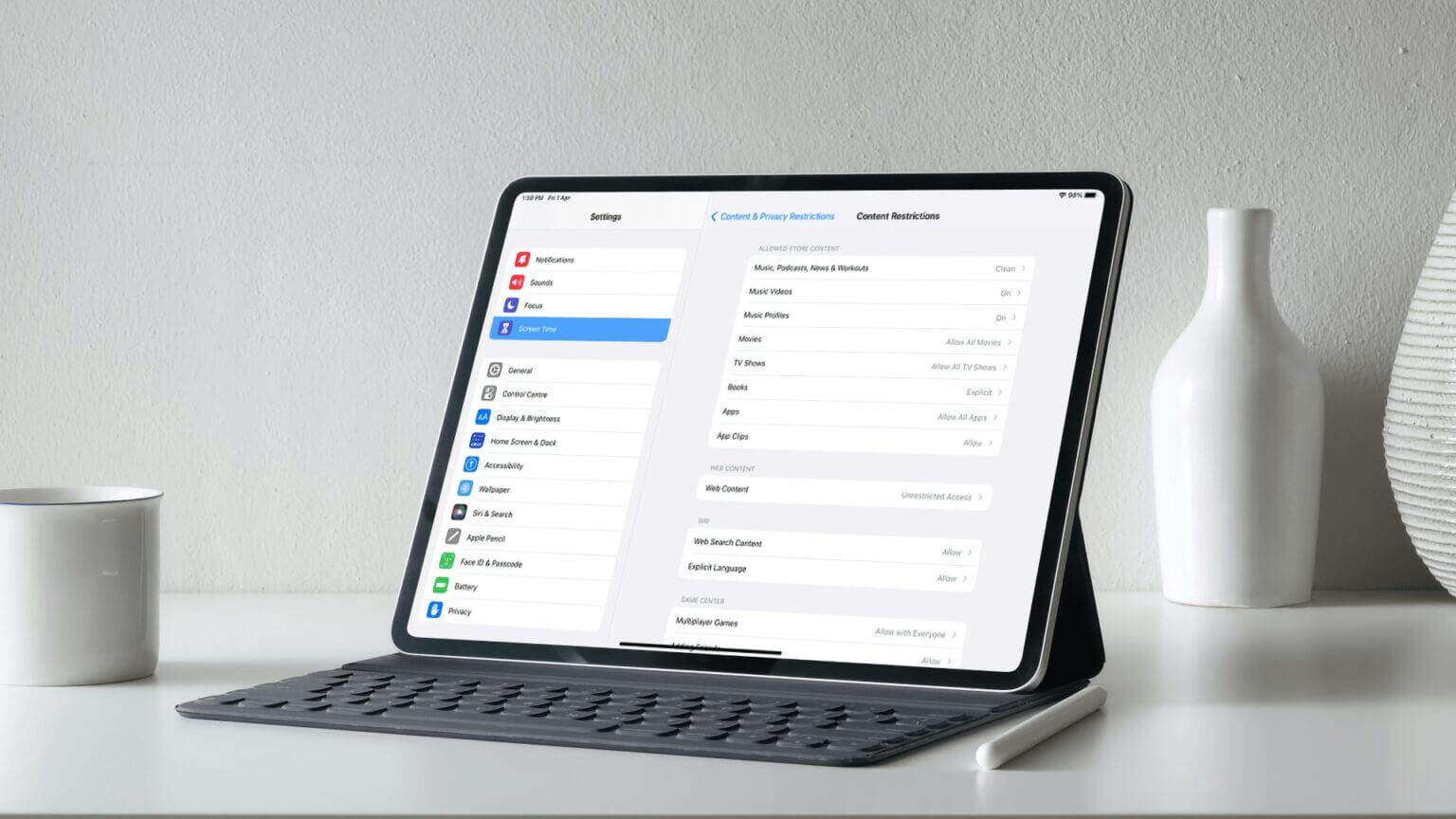
Définition du code d'accès à l'heure de l'écran
Pour définir des restrictions de contenu et de confidentialité sur l'iPad de votre enfant, vous devez utiliser la fonction . "Temps d'écran". Les ROM introduites par Apple avec la mise à jour iOS 13.4. Pour vous assurer que vos enfants ne peuvent pas désactiver vos restrictions, vous devez d'abord configurer un code d'accès Screen Time.
Étape 1: Allumer Appliquer les paramètres Sur l'iPad.

Étape 2: Faites défiler vers le bas pour trouver "Temps d'écran". et cliquez dessus. Maintenant, appuyez sur Option "Activer le temps d'écran".
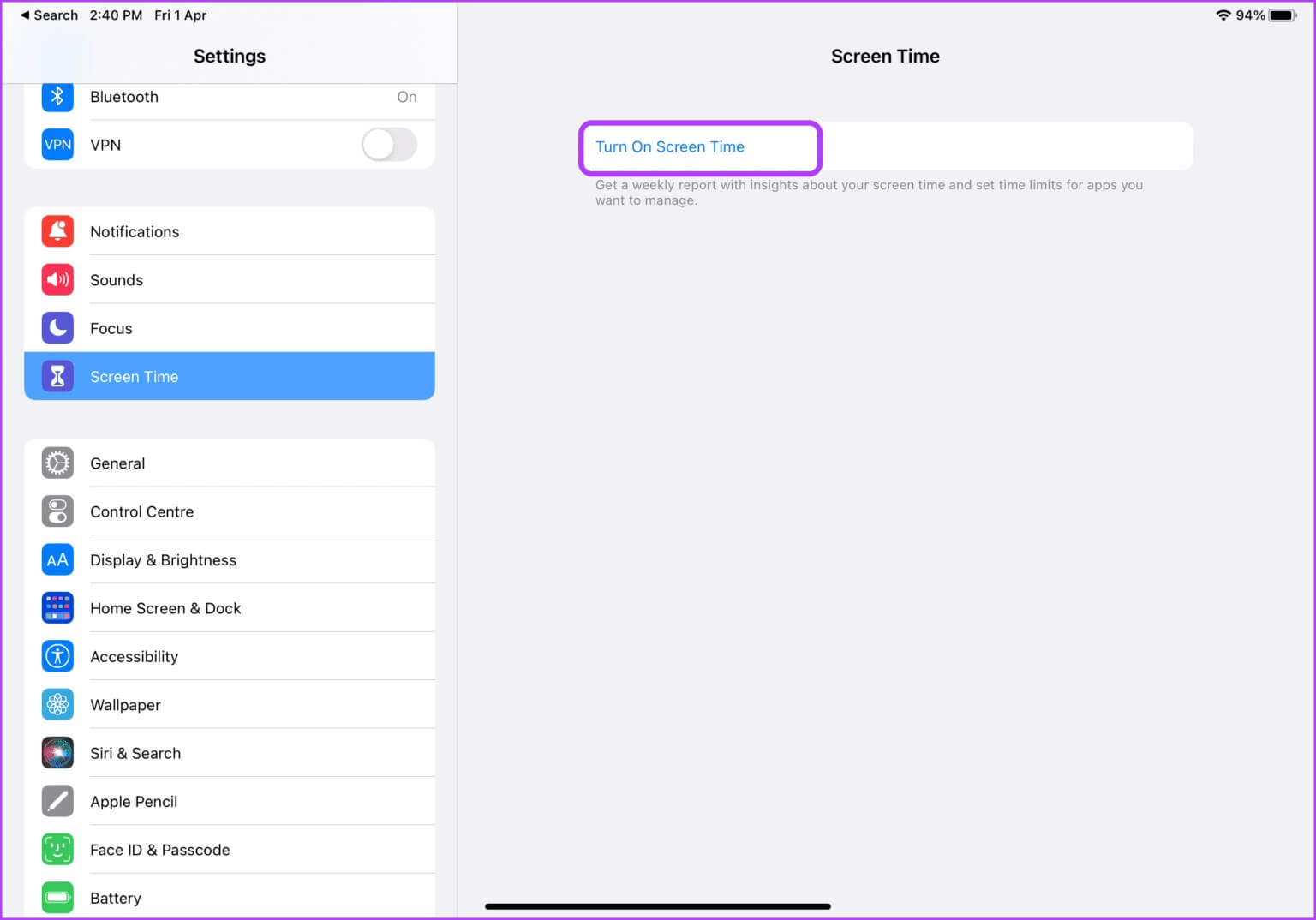
Étape 3: vous apparaîtra Apple L'écran de démarrage qui affiche Fonctionnalités de temps d'écran. Clique sur bouton suivre Suivre préparation.
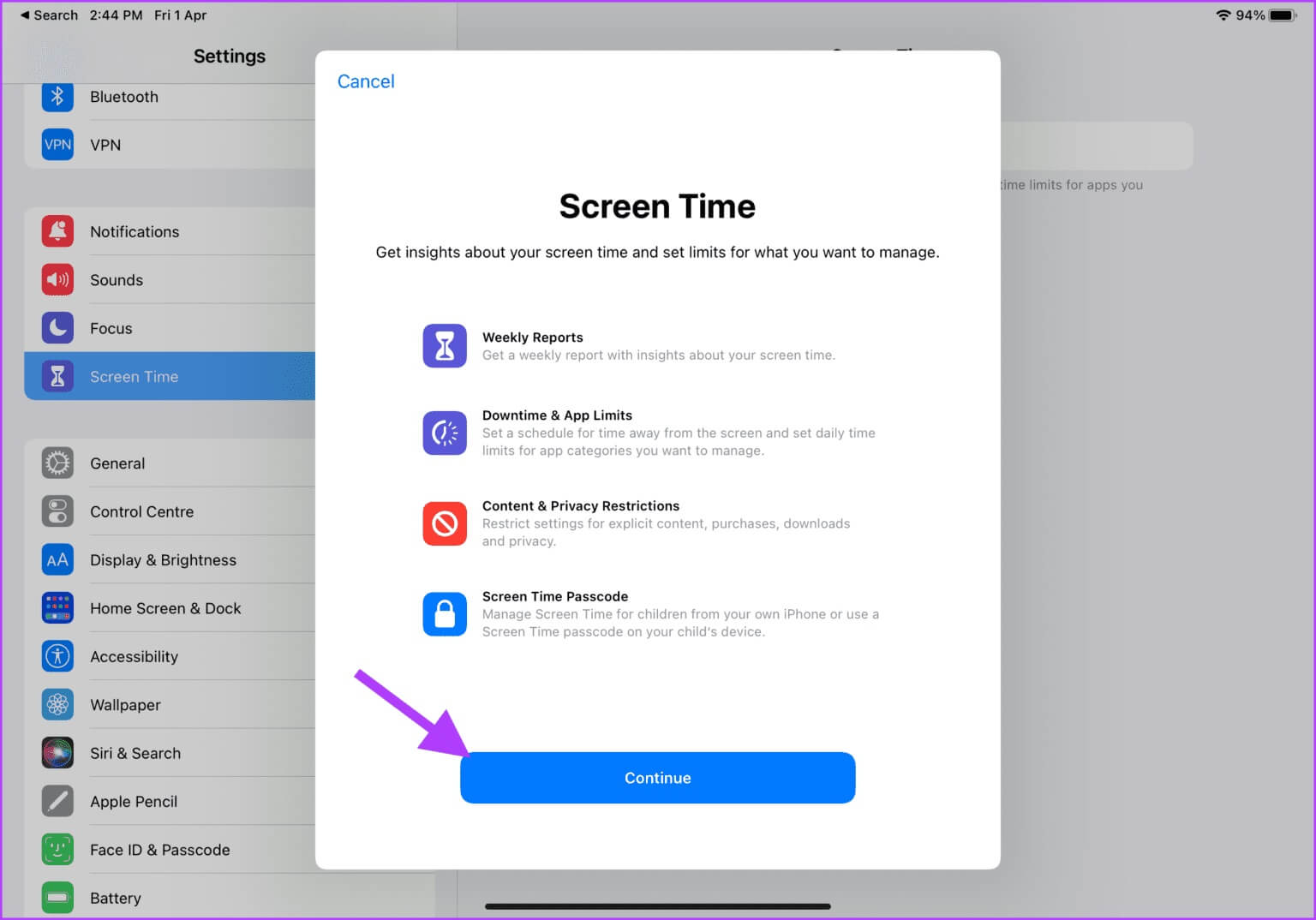
Étape 4: Maintenant, appuyez sur Option "Ceci est l'iPad de mon enfant" situé sous le bouton bleu.
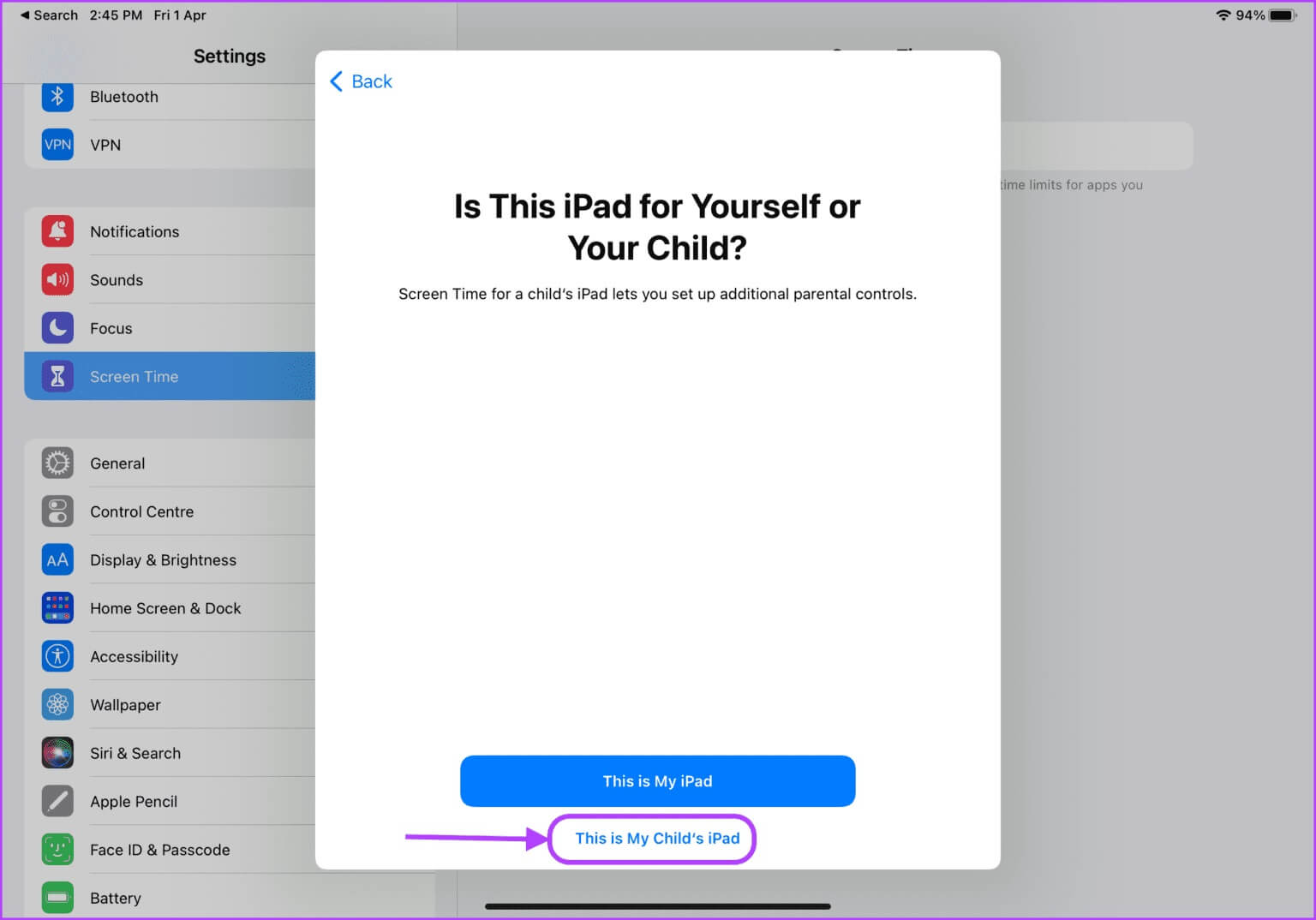
Étape 5: Il vous sera demandé de configurer des fonctionnalités telles que les temps d'arrêt. Nous le ferons plus tard. Ensuite, appuyez sur Option "Pas maintenant" sous le bouton jusqu'à atteindre L'écran "Contenu et confidentialité".
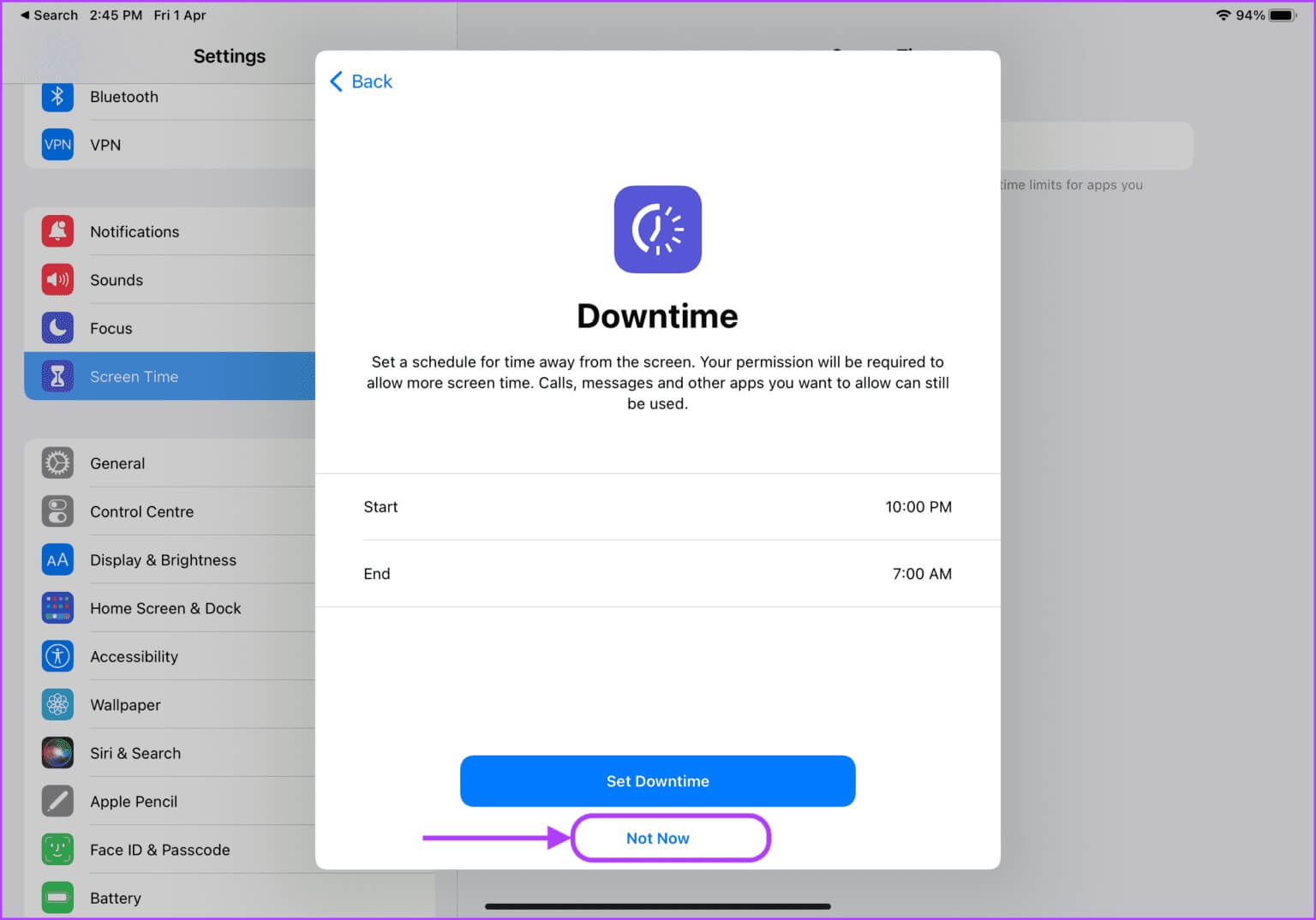
Étape 6: Clique sur bouton suivre.
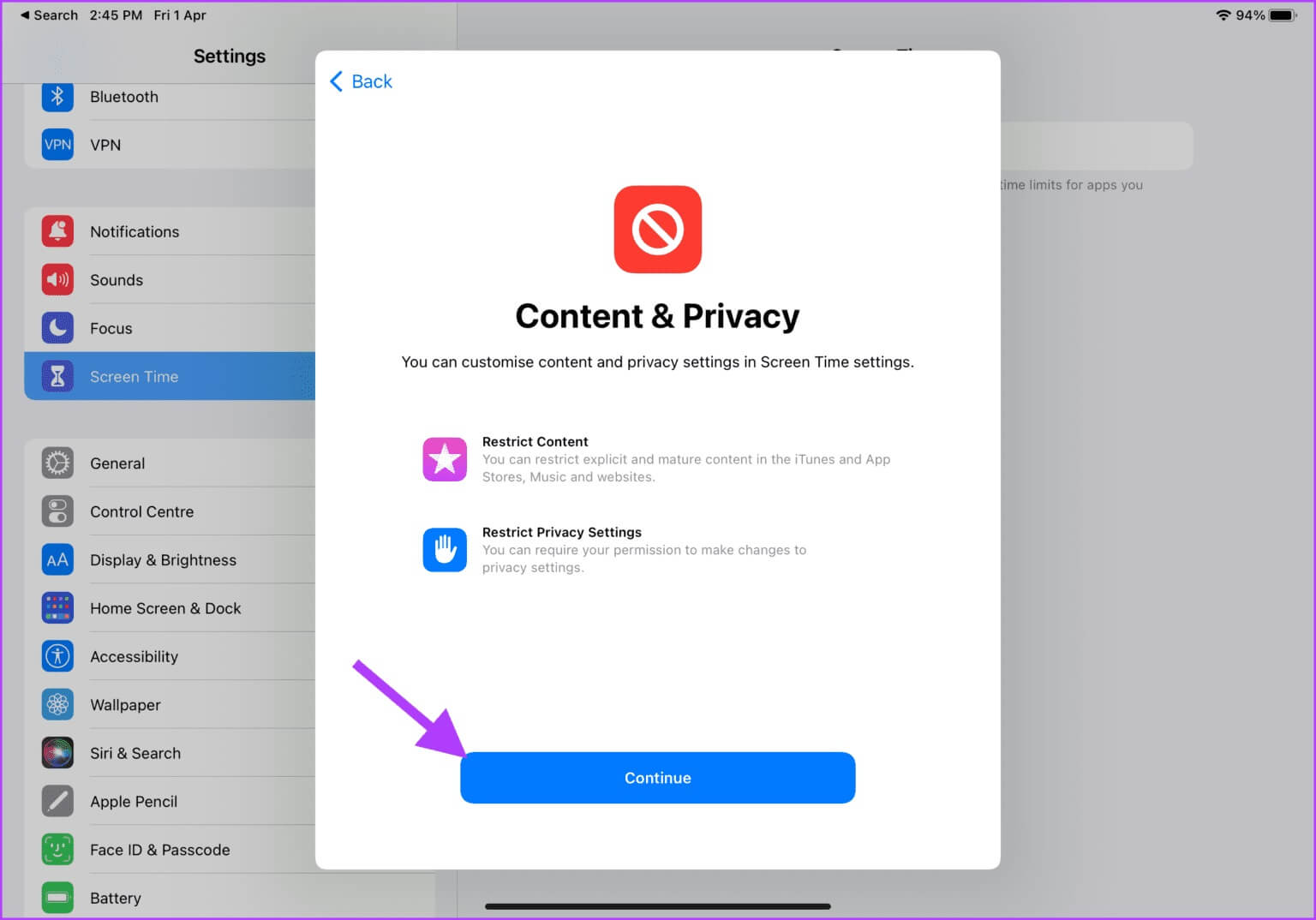
Étape 7: Tu vas être interrogé iPad Créer mot de passe privé à l'heure de l'écran. Cela garantit que votre enfant n'a pas accès à Paramètres de temps d'écran et désactivez-le.
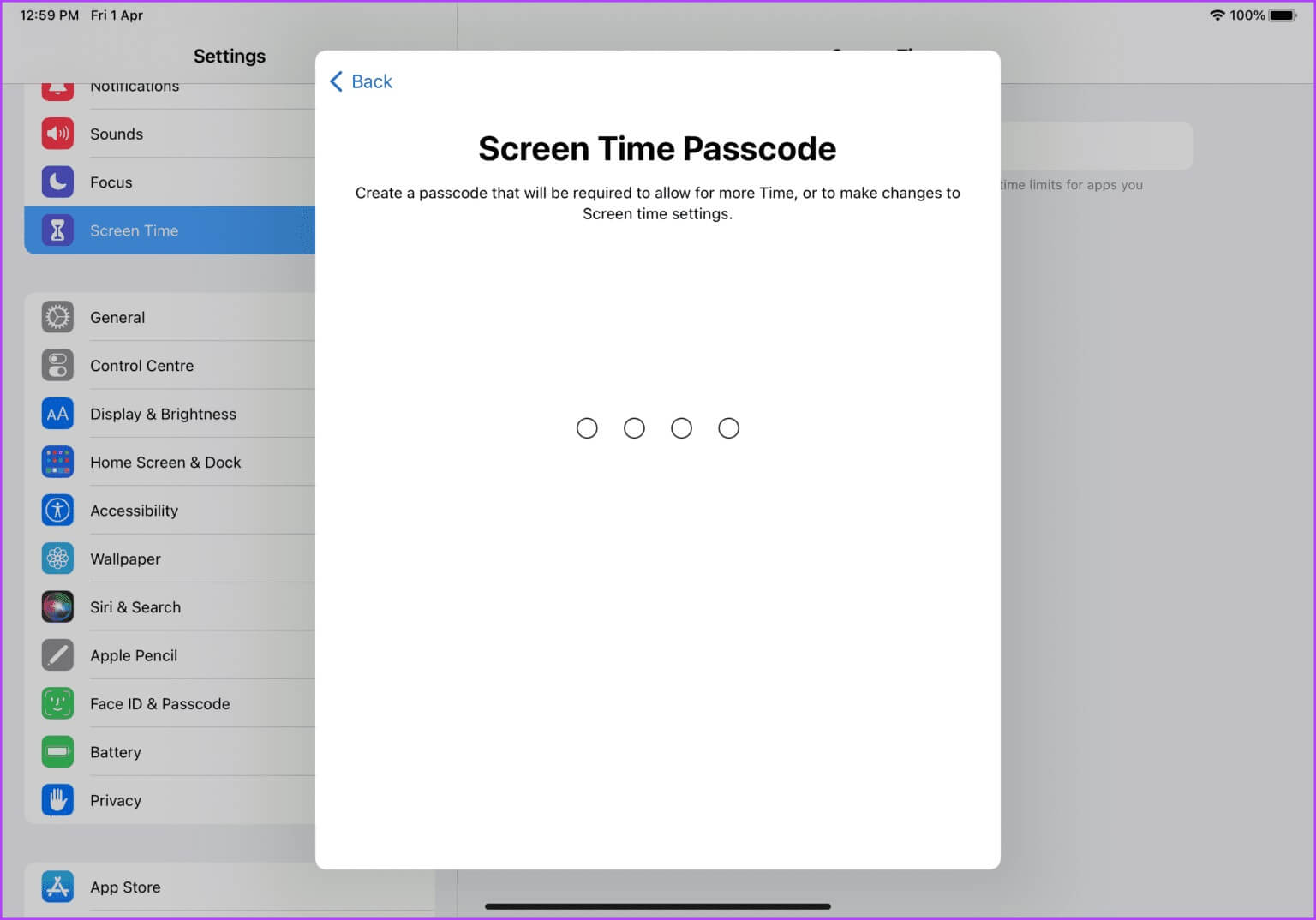
Étape 8: Préparé Entrer le mot de passe votre suivi.
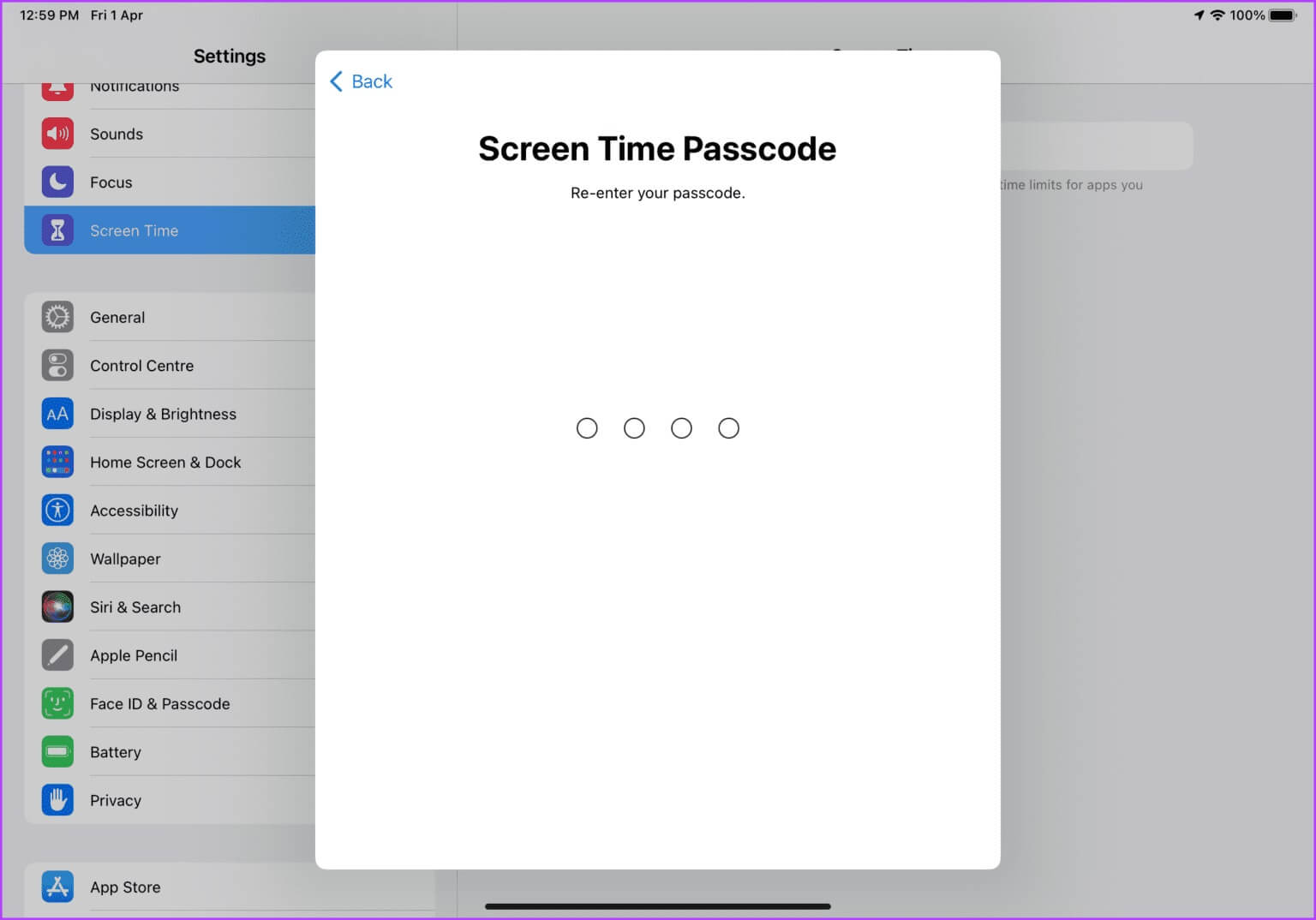
Étape 9: Tu vas être interrogé iPad Entrer Identifiant Apple Pour récupérer, que vous pouvez utiliser pour réinitialiser Définir le code d'accès à l'heure de l'écran Si vous l'oubliez. Entrer Identifiant Apple Votre et appuyez sur OK bouton En haut à droite.
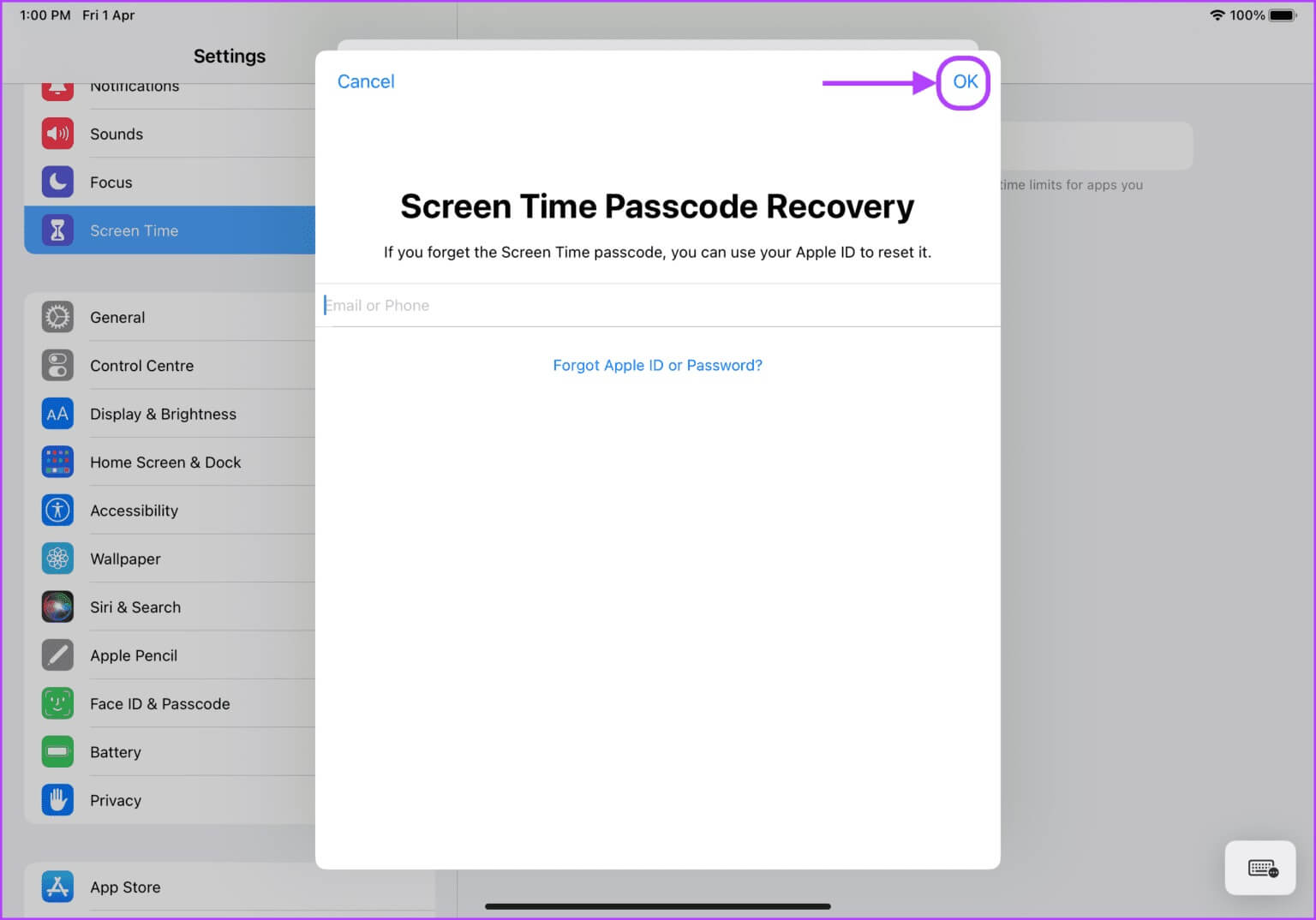
Étape 10: Entrer Mot de passe de l'identifiant Apple Votre clic Ok À confirmer.
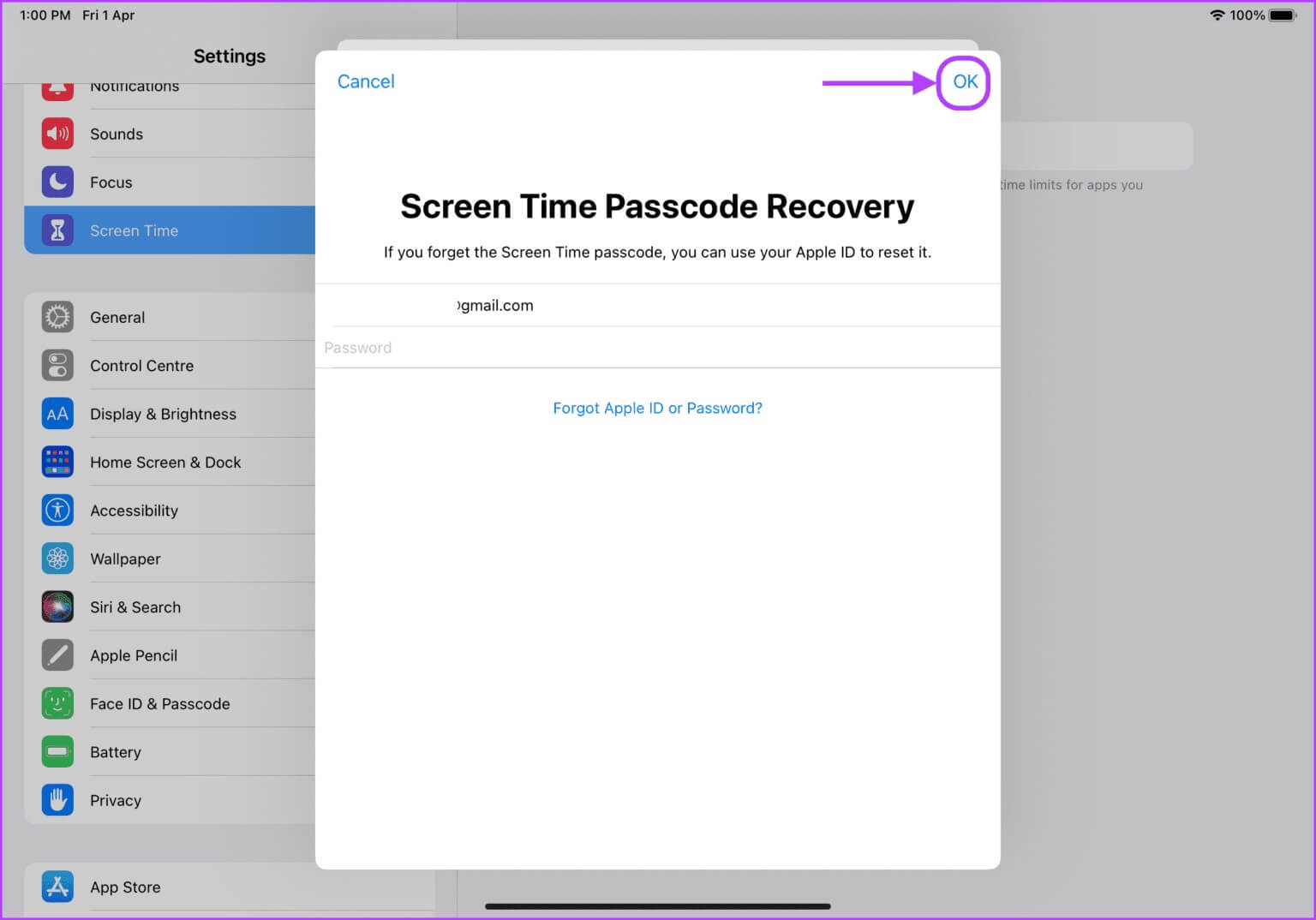
Activer les restrictions de confidentialité et de contenu
Vous devez activer le paramètre Restrictions de contenu et de confidentialité avant de pouvoir restreindre l'accès aux applications, aux sites Web et aux achats sur l'iPad de votre enfant.
Étape 1: Allumer Appliquer les paramètres Sur l'iPad.

Étape 2: Faites défiler vers le bas pour trouver "Temps d'écran". et cliquez pour le sélectionner. Maintenant, appuyez sur Option « Restrictions de contenu et de confidentialité ».

Étape 3: Activer le commutateur à côté de Option « Restrictions de contenu et de confidentialité ».
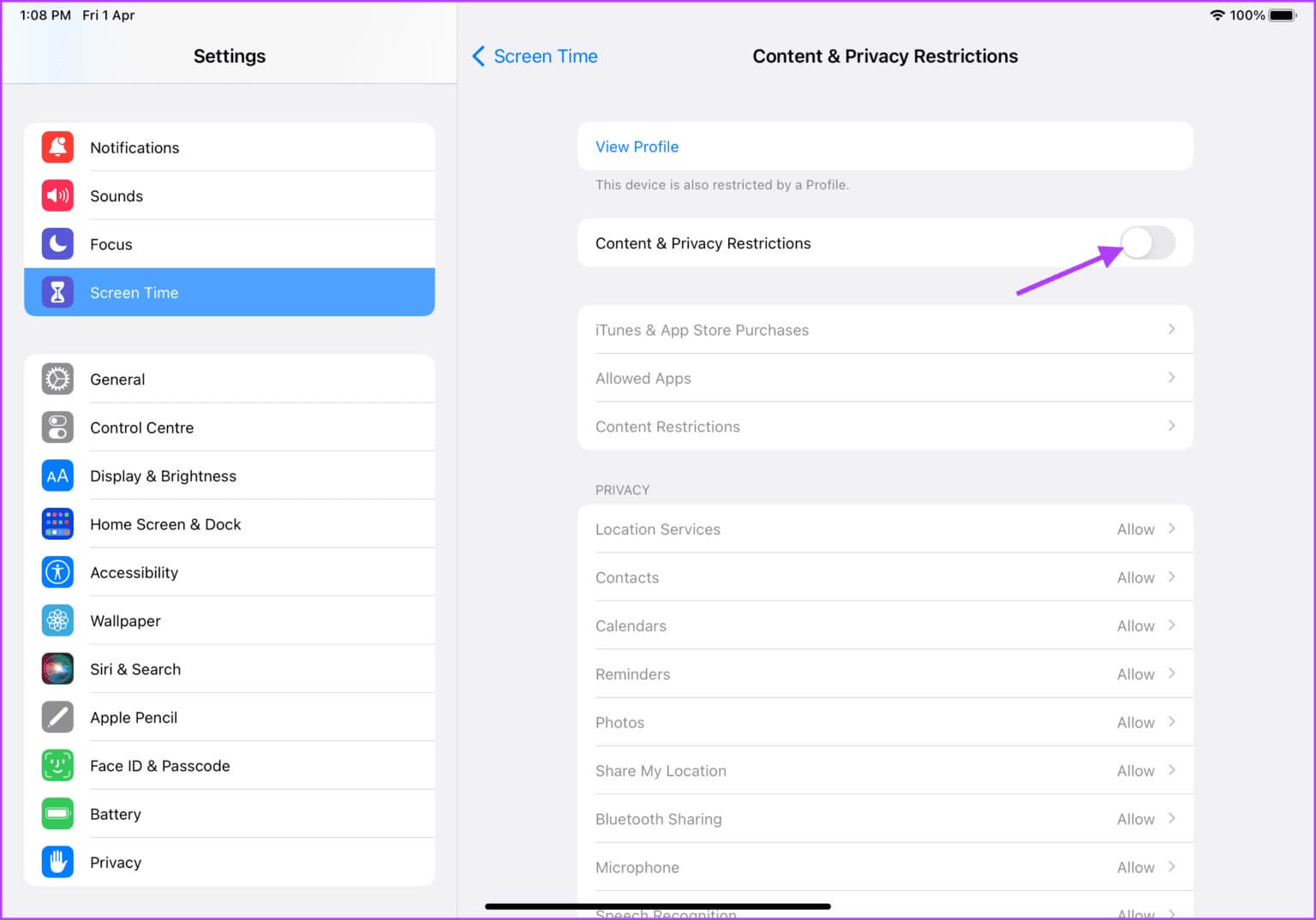
Restreindre les achats iTunes et APP Store
Limitez la façon dont les achats sont effectués et demandez votre consentement afin qu'un enfant n'utilise pas une application aléatoire ou une frénésie d'achat de contenu pour vous donner un choc de facture.
Étape 1: Allumer Appliquer les paramètres Sur l'iPad.

Étape 2: Faites défiler vers le bas pour trouver "Temps d'écran". et cliquez pour le sélectionner. Maintenant, appuyez sur Option « Restrictions de contenu et de confidentialité ».

Étape 3: Clique sur L'option "Achats iTunes et App Store".
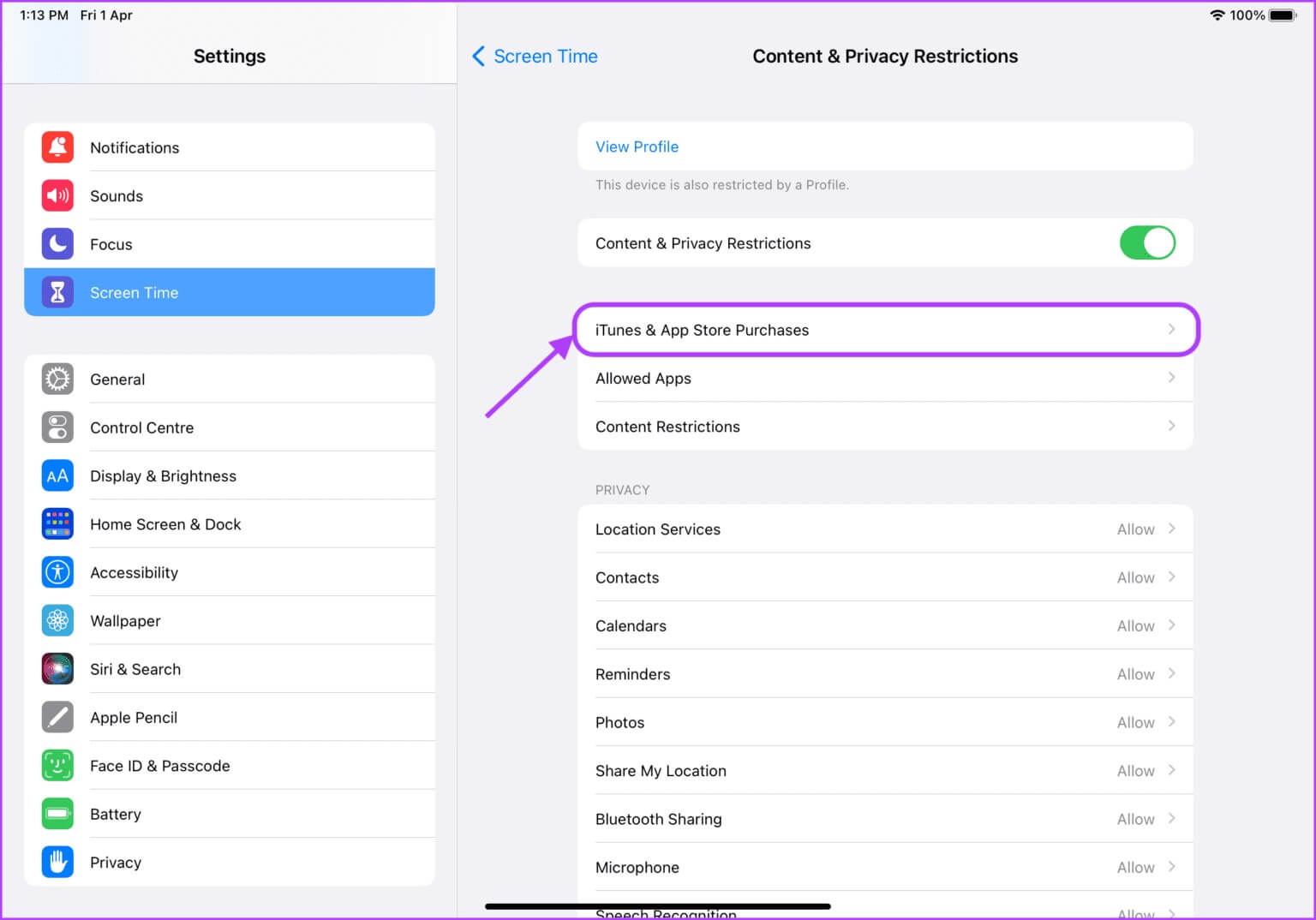
Étape 4: Pour limiter la capacité de votre enfant à effectuer des achats avec un compte Apple, appuyez sur Option d'achats intégrés.
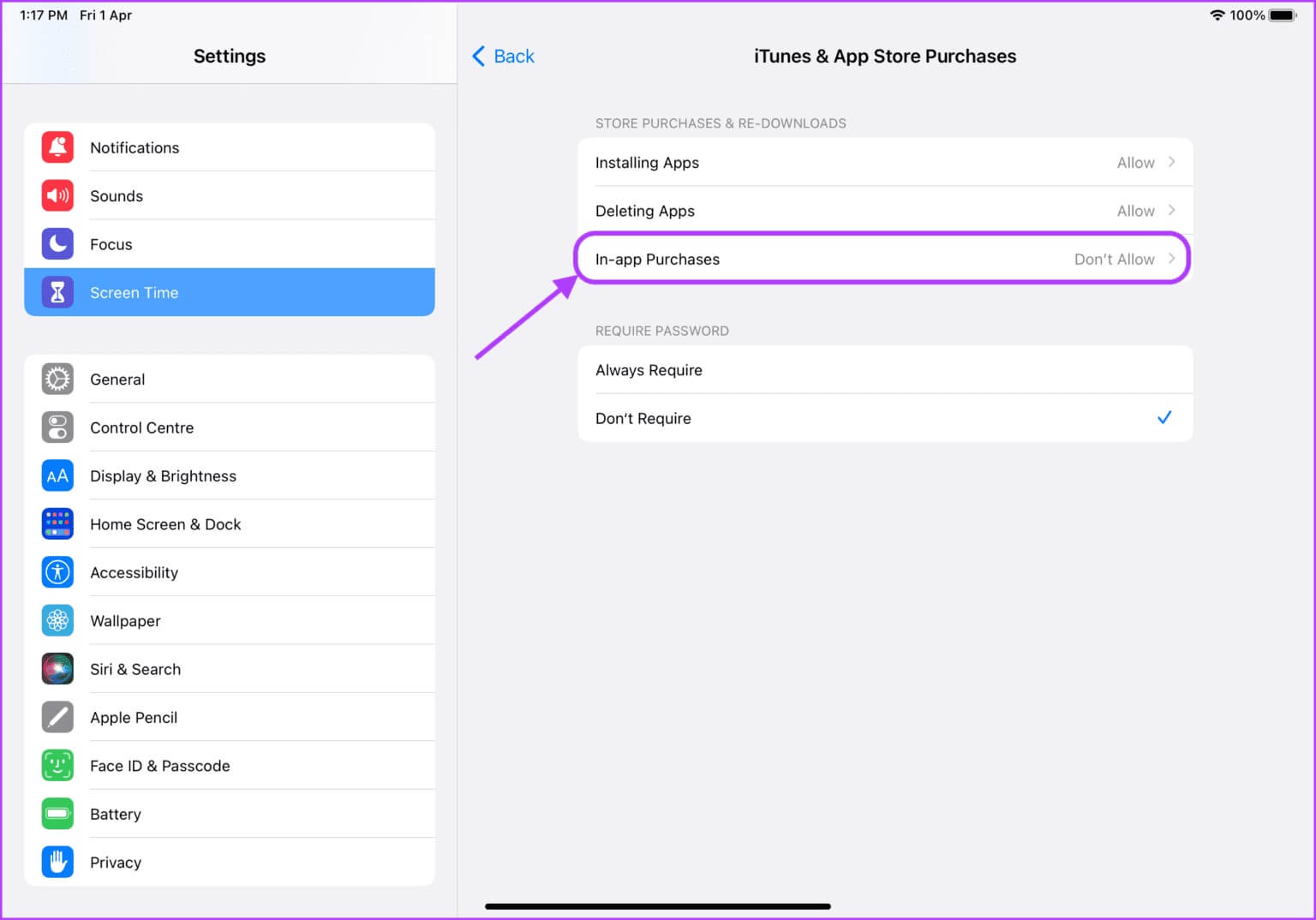
Étape 5: Clique sur Interdire et utilise bouton flèche retour en haut.
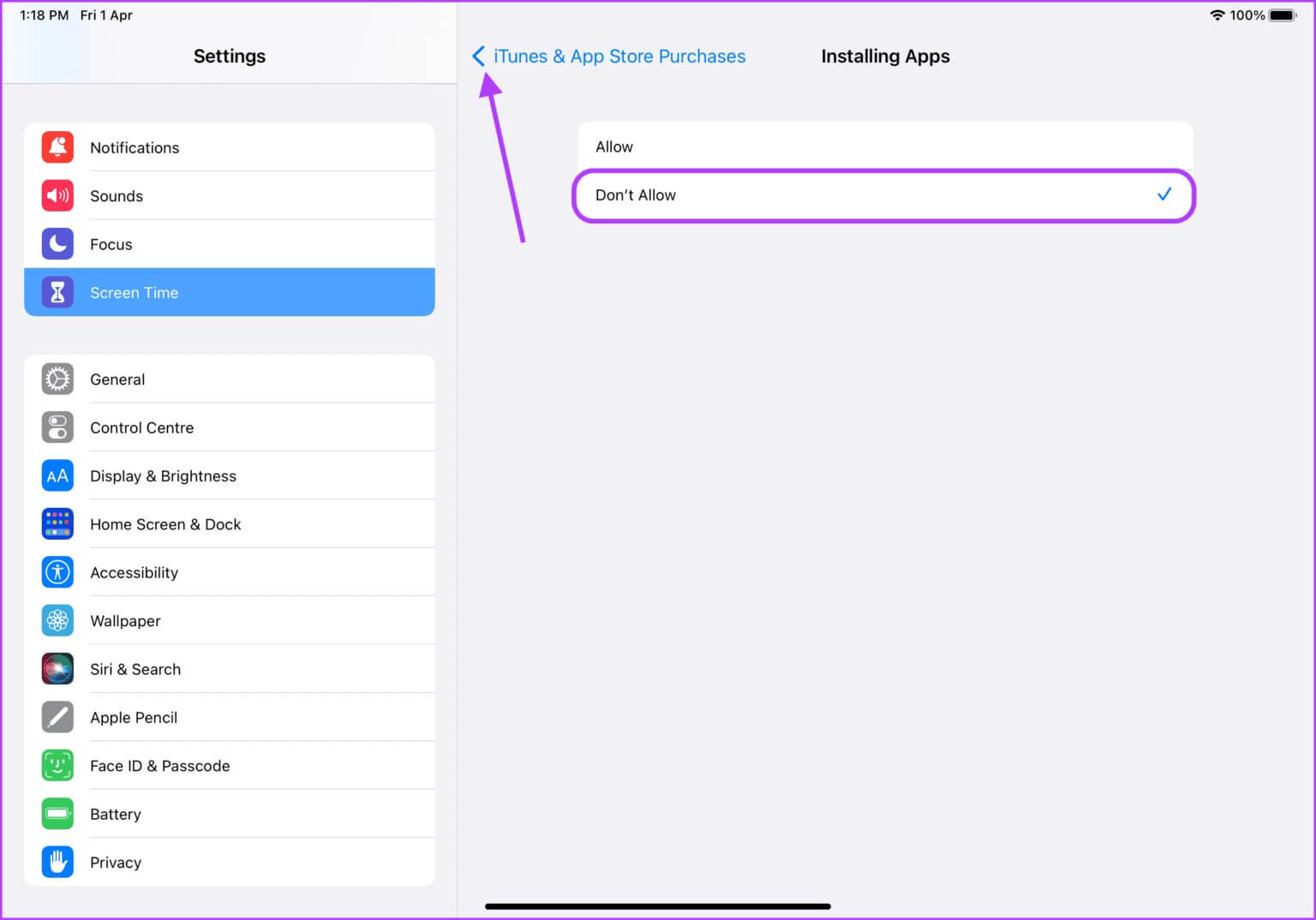
Étape 6: De même, vous pouvez Empêcher l'installation des applications ou supprimez-le. Alors, cliquez sur Option "Installer des applications".
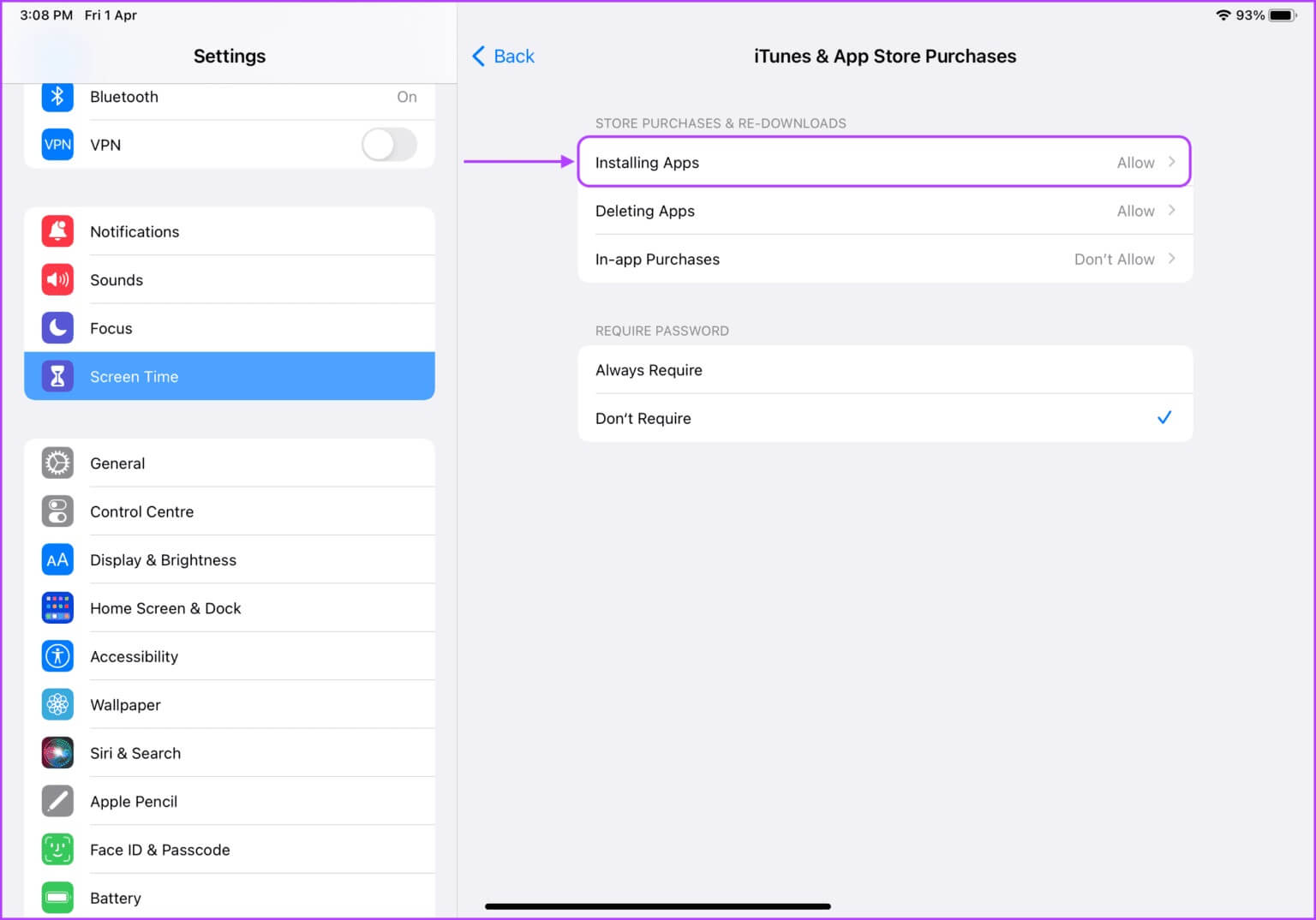
Étape 7: Cliquez pour sélectionner "Refuser" Et utilisez le bouton fléché de retour en haut.
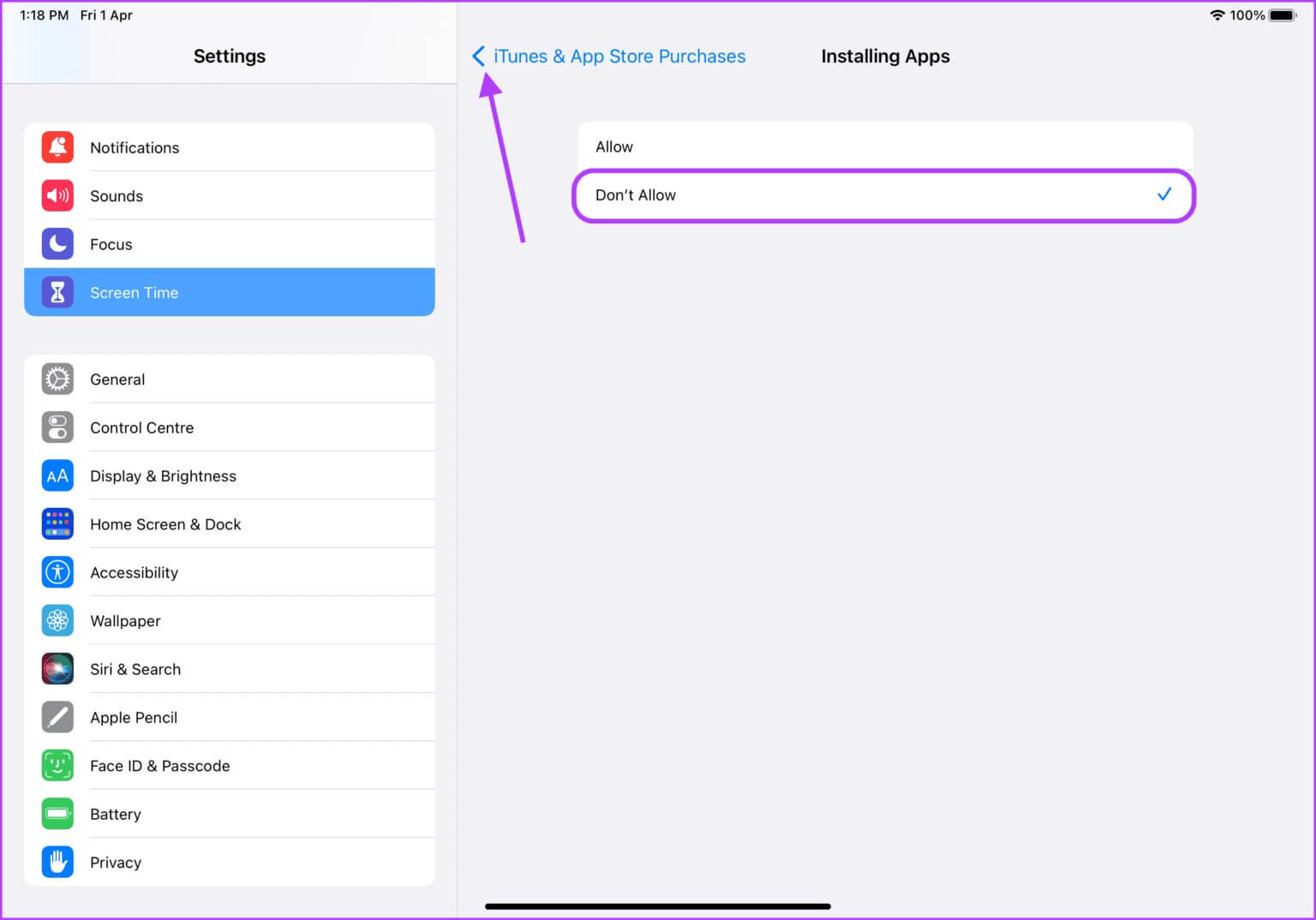
Étape 8: Enfin, sélectionnez Toujours commander l'option Ci-dessous est mis en place une demande de mot de passe.
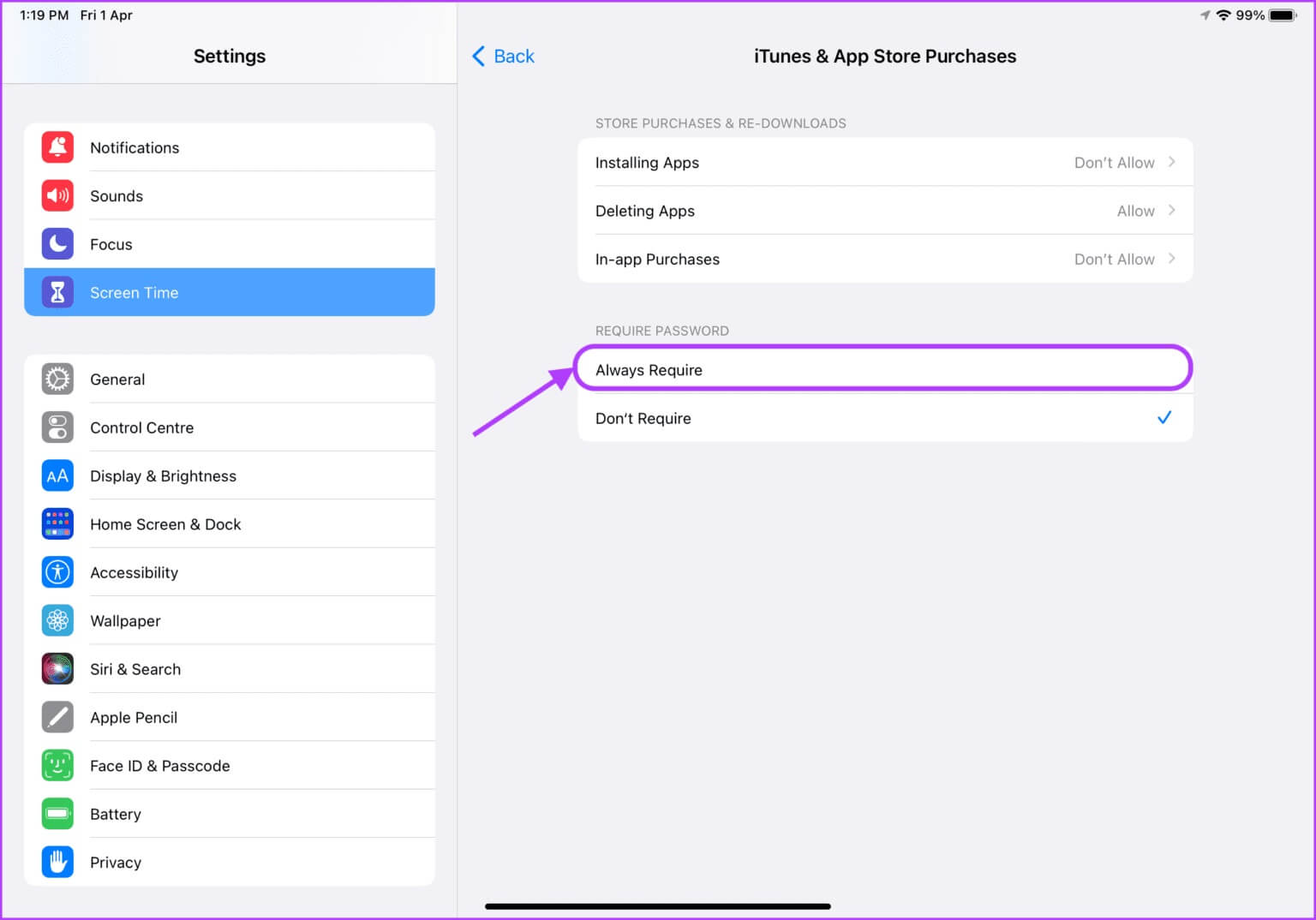
Restreindre l'accès aux applications intégrées
Vous pouvez également restreindre l'accès à des applications telles que Safari et l'appareil photo si vous ne souhaitez pas que l'enfant navigue avec des applications intégrées spécifiques. Voici comment procéder.
Étape 1: Allumer Appliquer les paramètres Sur l'iPad.

Étape 2: Faites défiler vers le bas pour trouver "Temps d'écran". et cliquez pour le sélectionner. Clique sur Option « Restrictions de contenu et de confidentialité ».

Étape 3: Clique sur Autoriser l'option par candidatures.
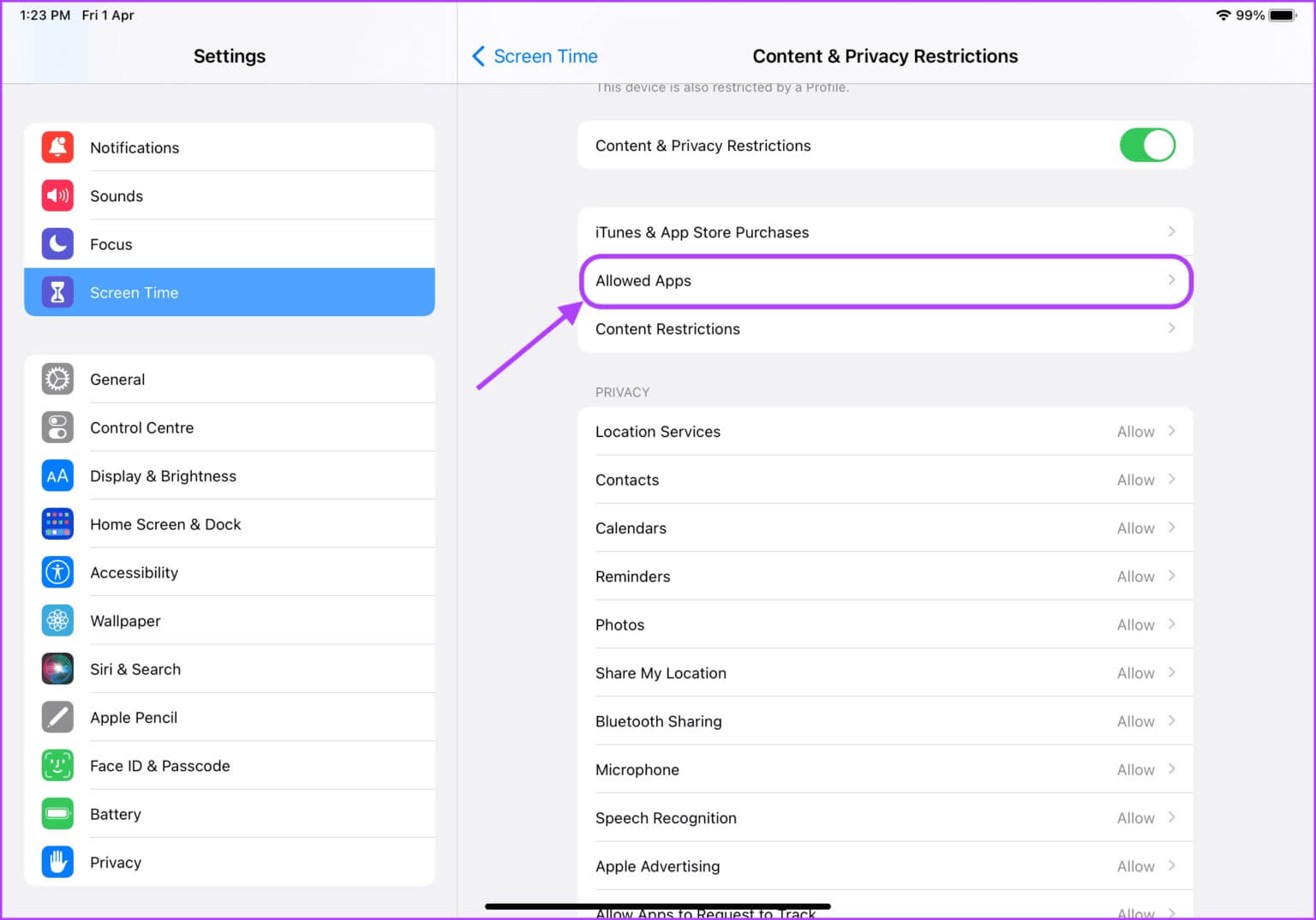
Étape 4: Désactiver le bouton de l'interrupteur à côté des applications que vous ne voulez pas que votre enfant utilise.
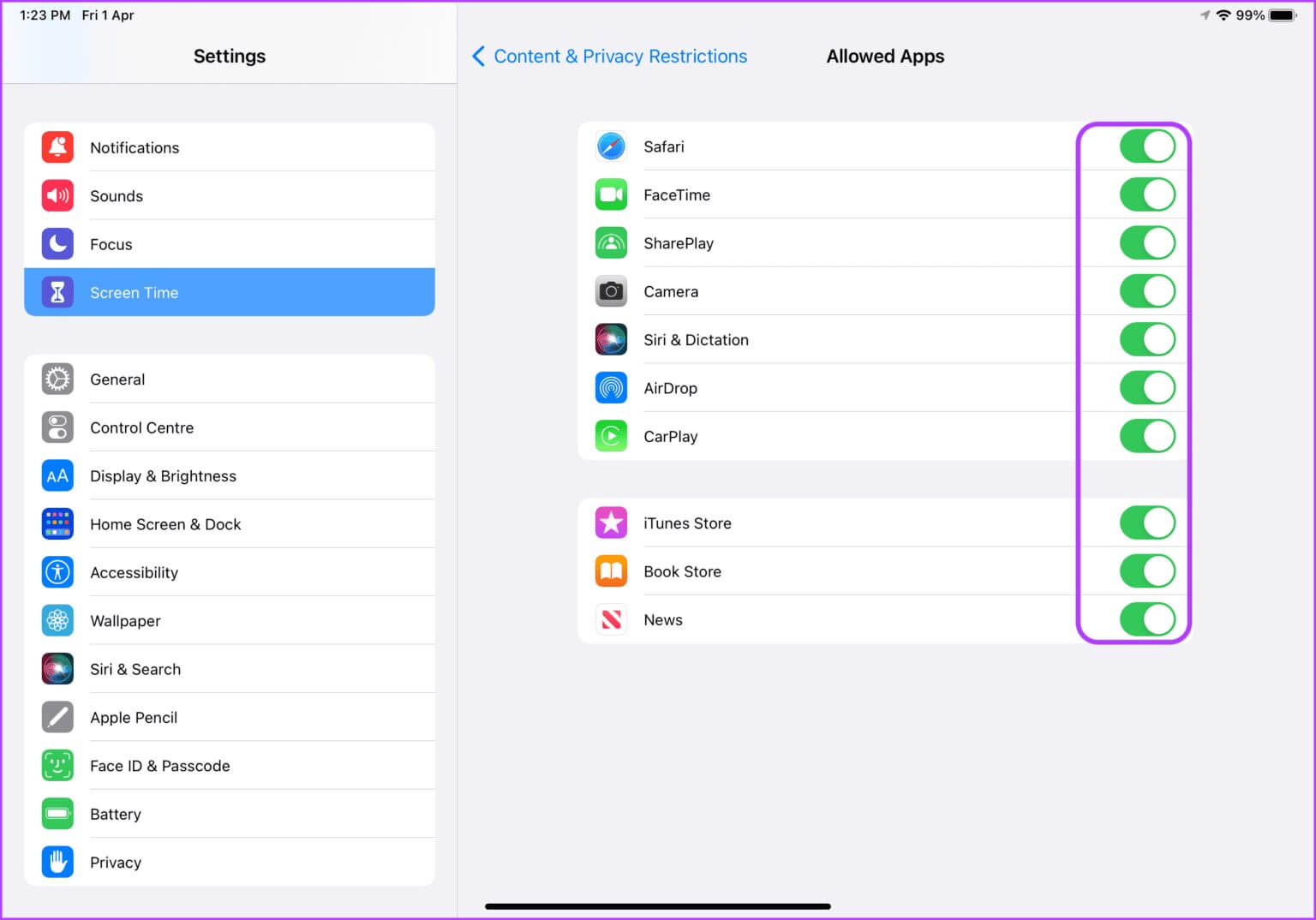
Restriction de contenu explicite
L'une des meilleures choses à propos du contrôle parental est qu'il vous permet de limiter l'accès de votre enfant à un contenu explicite. Voici comment le configurer.
Étape 1: Allumer Appliquer les paramètres Sur l'iPad.

Étape 2: Faites défiler vers le bas pour trouver "Temps d'écran". et cliquez pour le sélectionner. Maintenant, appuyez sur Option « Restrictions de contenu et de confidentialité ».

Étape 3: Clique sur Restrictions de contenu.
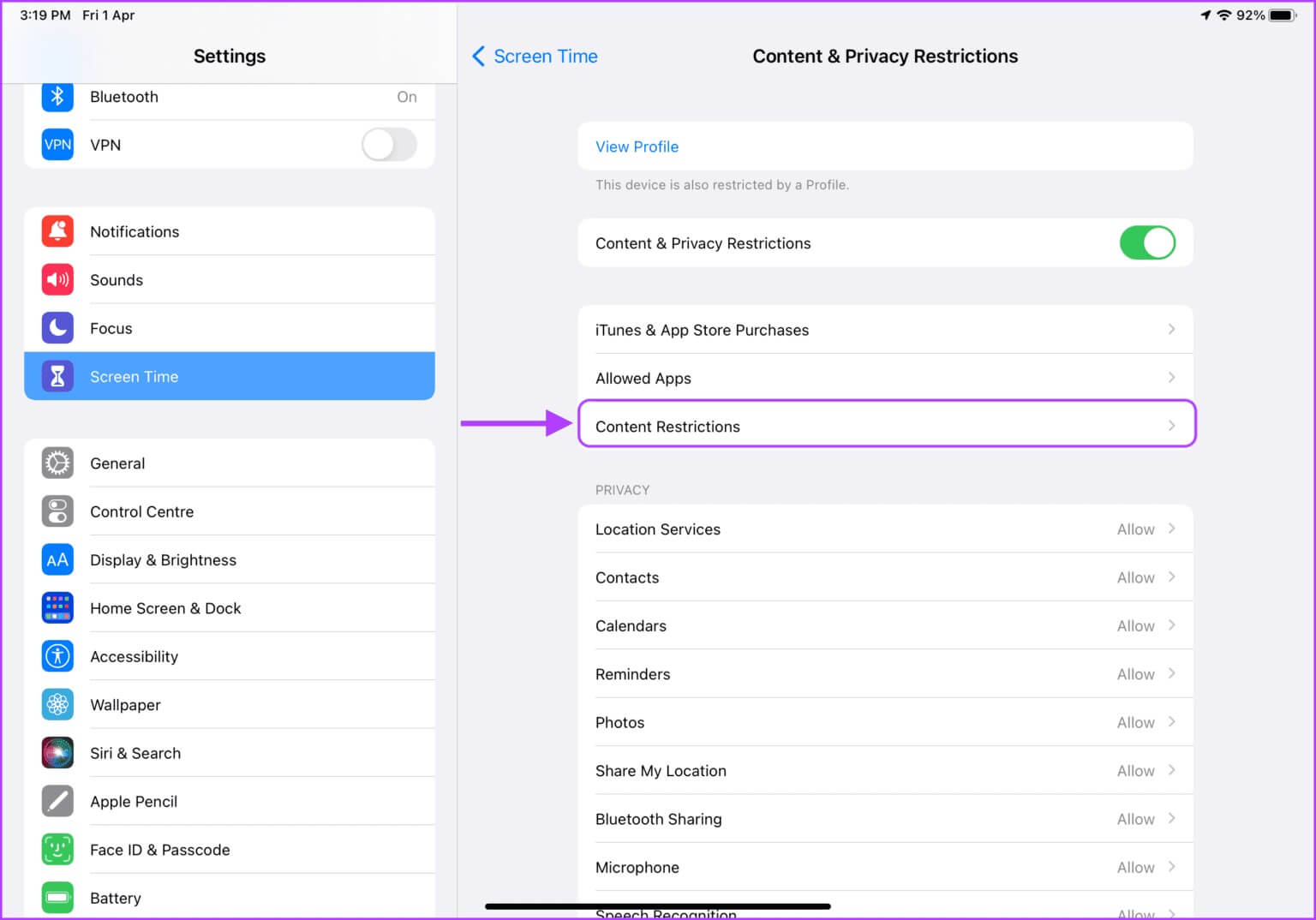
Étape 4: Sur cette page, vous pouvez Sélectionnez le type de contenu auxquels les enfants peuvent accéder. vous pouvez Choisissez les options Tels que des films, des émissions de télévision, des applications et du contenu Web.
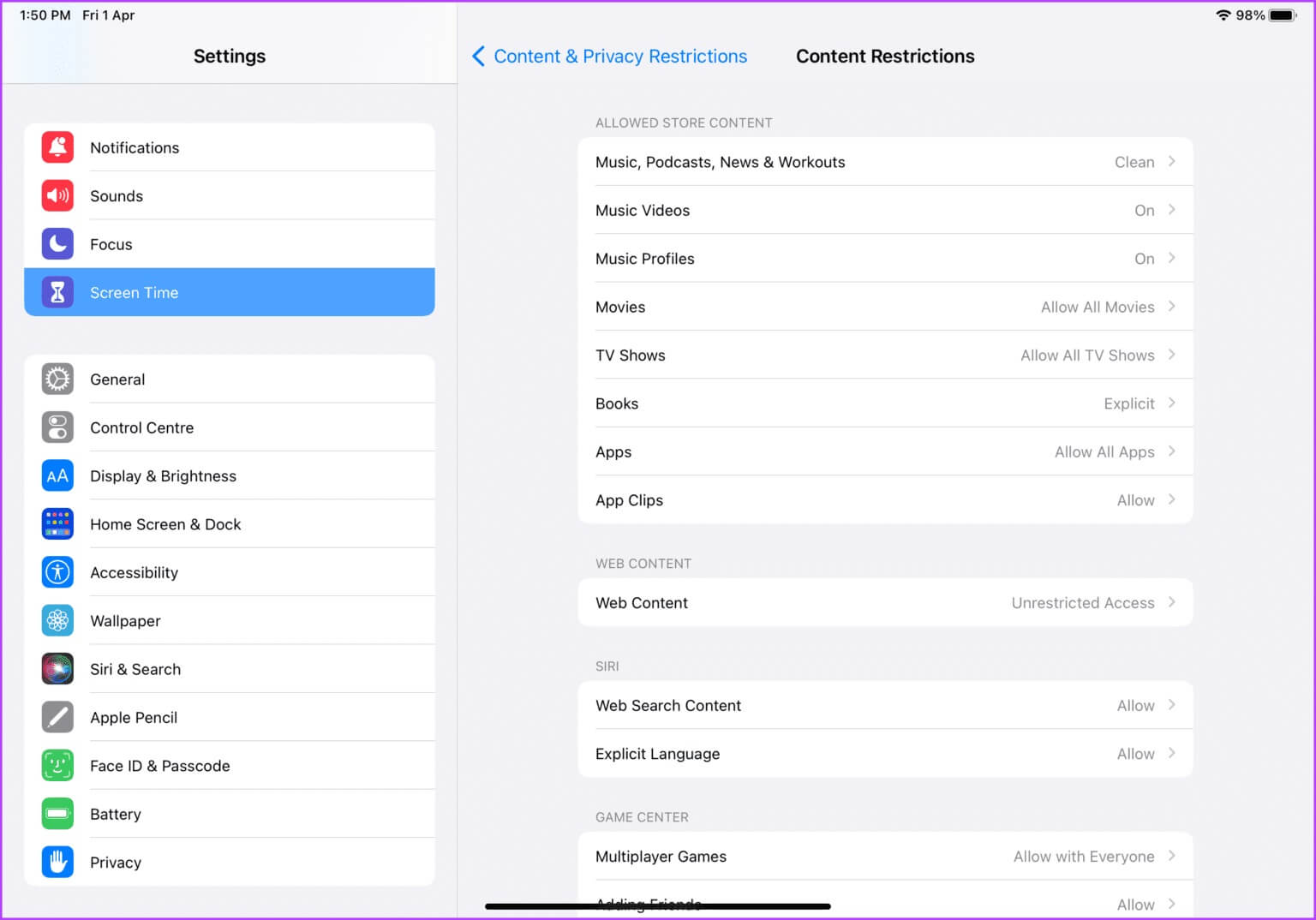
Étape 5: restreindre l'accès à films spécifiques , Cliquez les films.
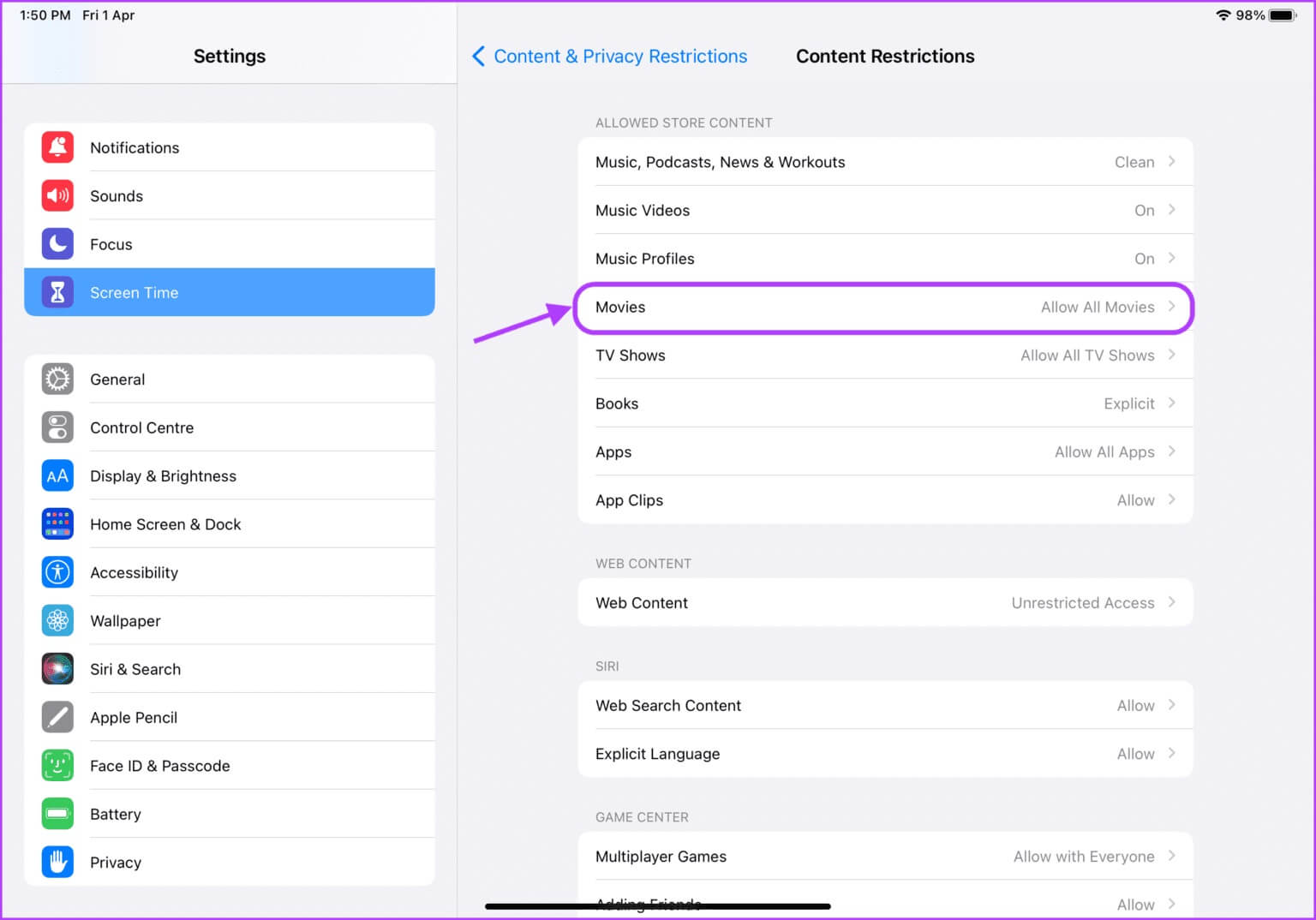
Étape 6: Tu peux Désactiver l'accès aux films Complètement ou définir la classification du film Selon l'âge de votre enfant. Sélectionner Le bon choix Puis cliquez sur bouton fléché arrière en haut.
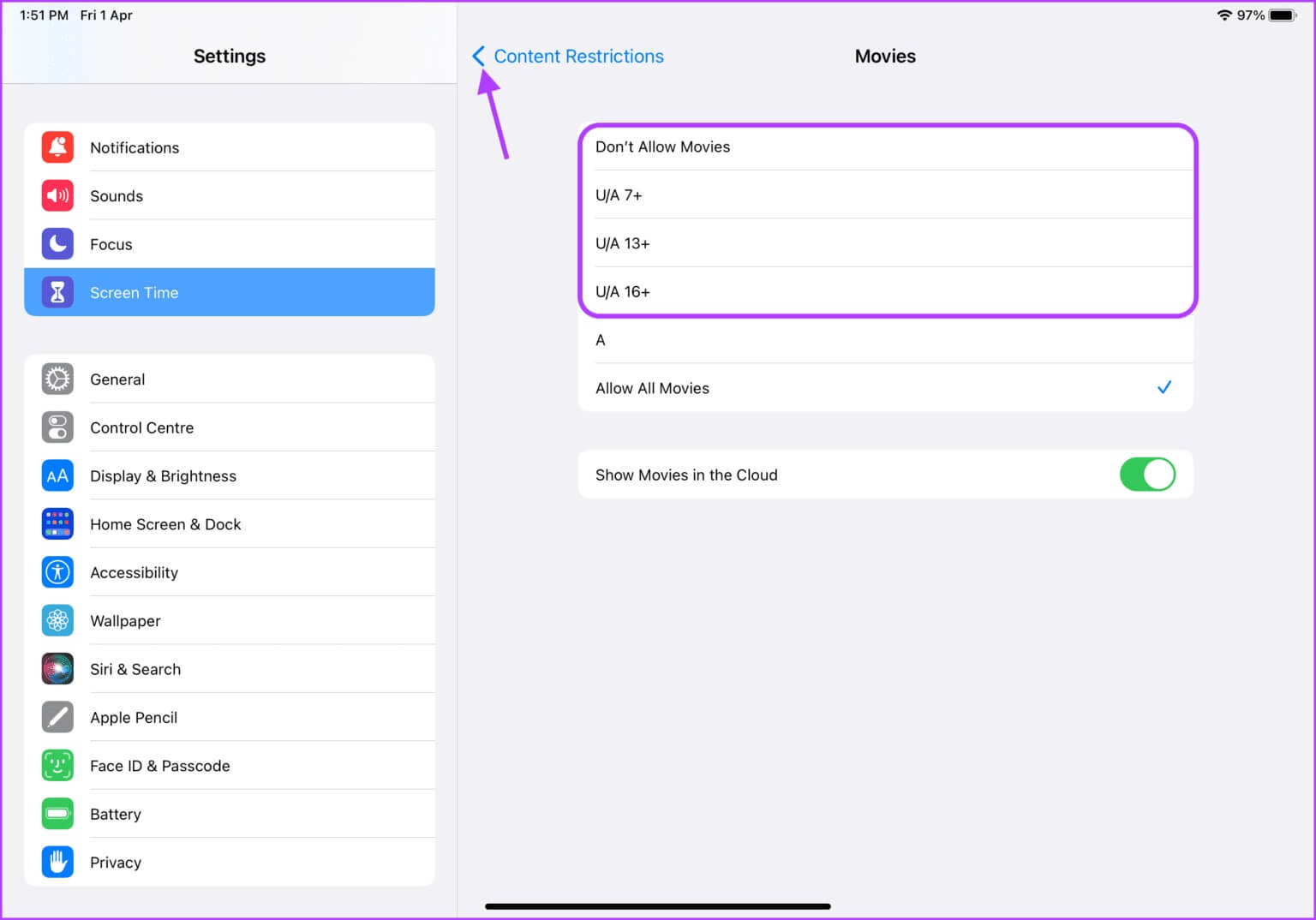
Étape 7: Clique sur Émissions de télévision Pour restreindre l'accès aux émissions de télévision qui contiennent un langage grossier et nécessitent une modération mature.
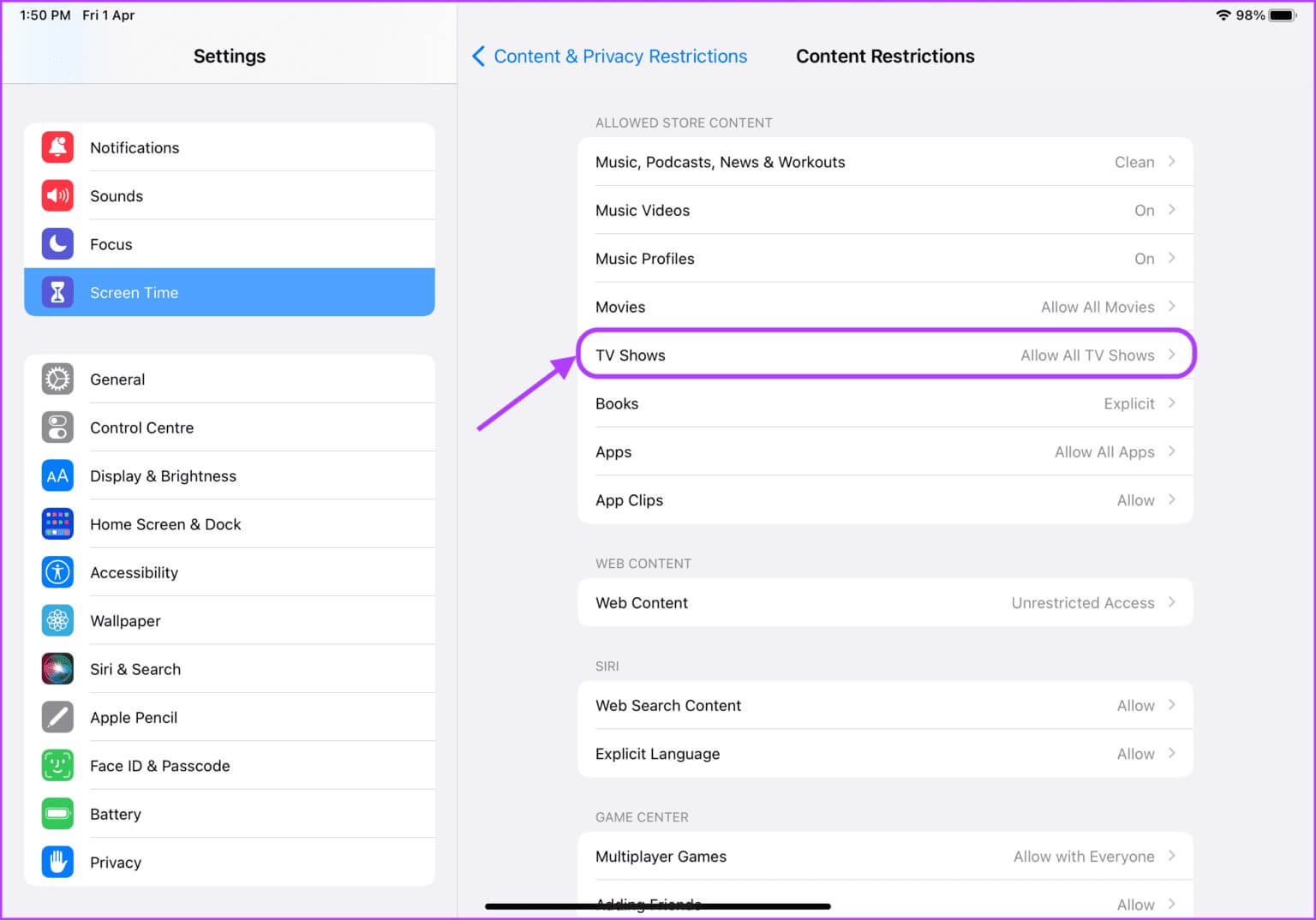
Étape 8: Vous obtiendrez les mêmes options que les films. Cliquez pour sélectionner l'option appropriée, puis cliquez sur Au-dessus du bouton flèche de retour en haut.
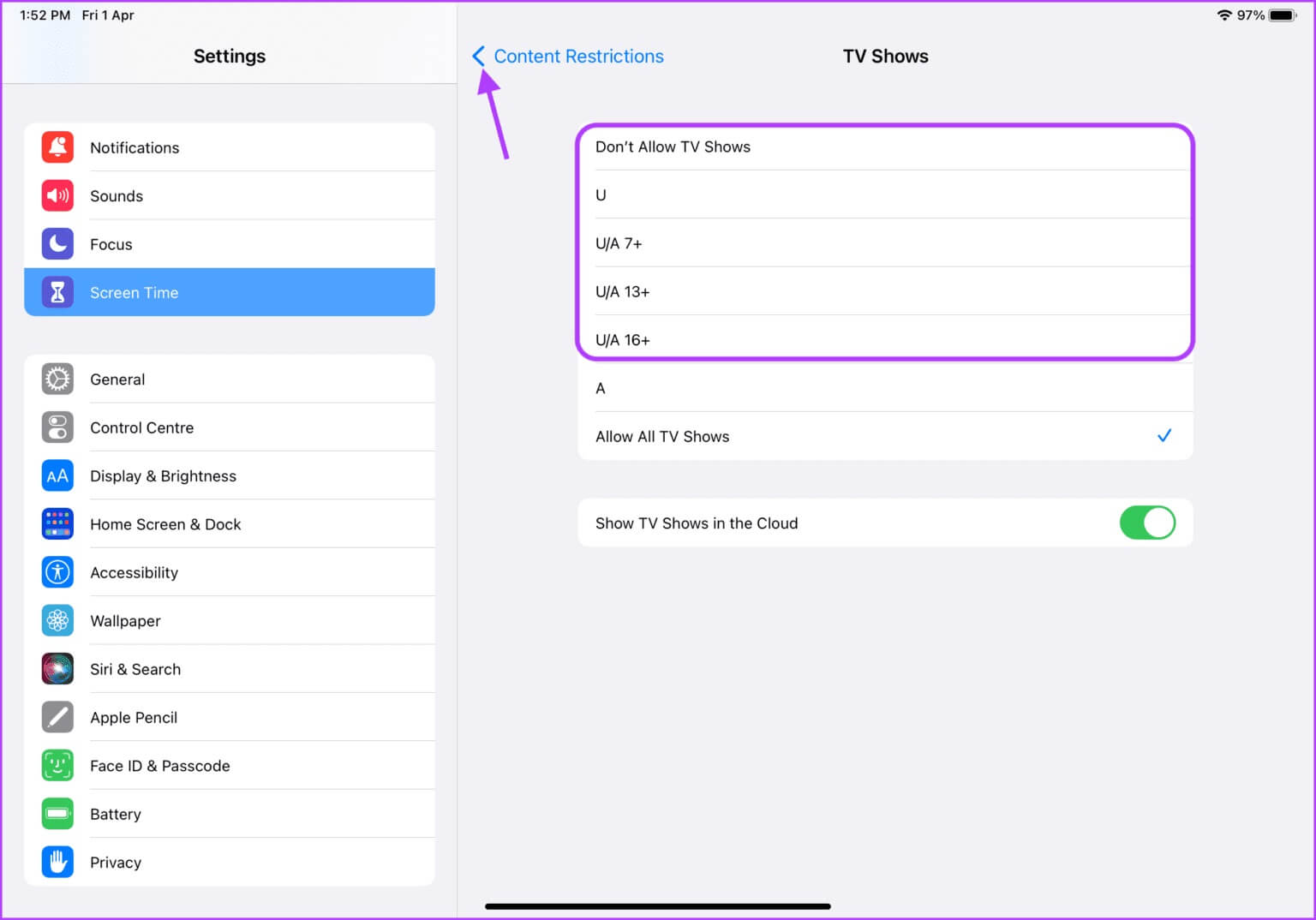
Étape 9: restreindre l'accès à applications spécifiques , Cliquez Applications.
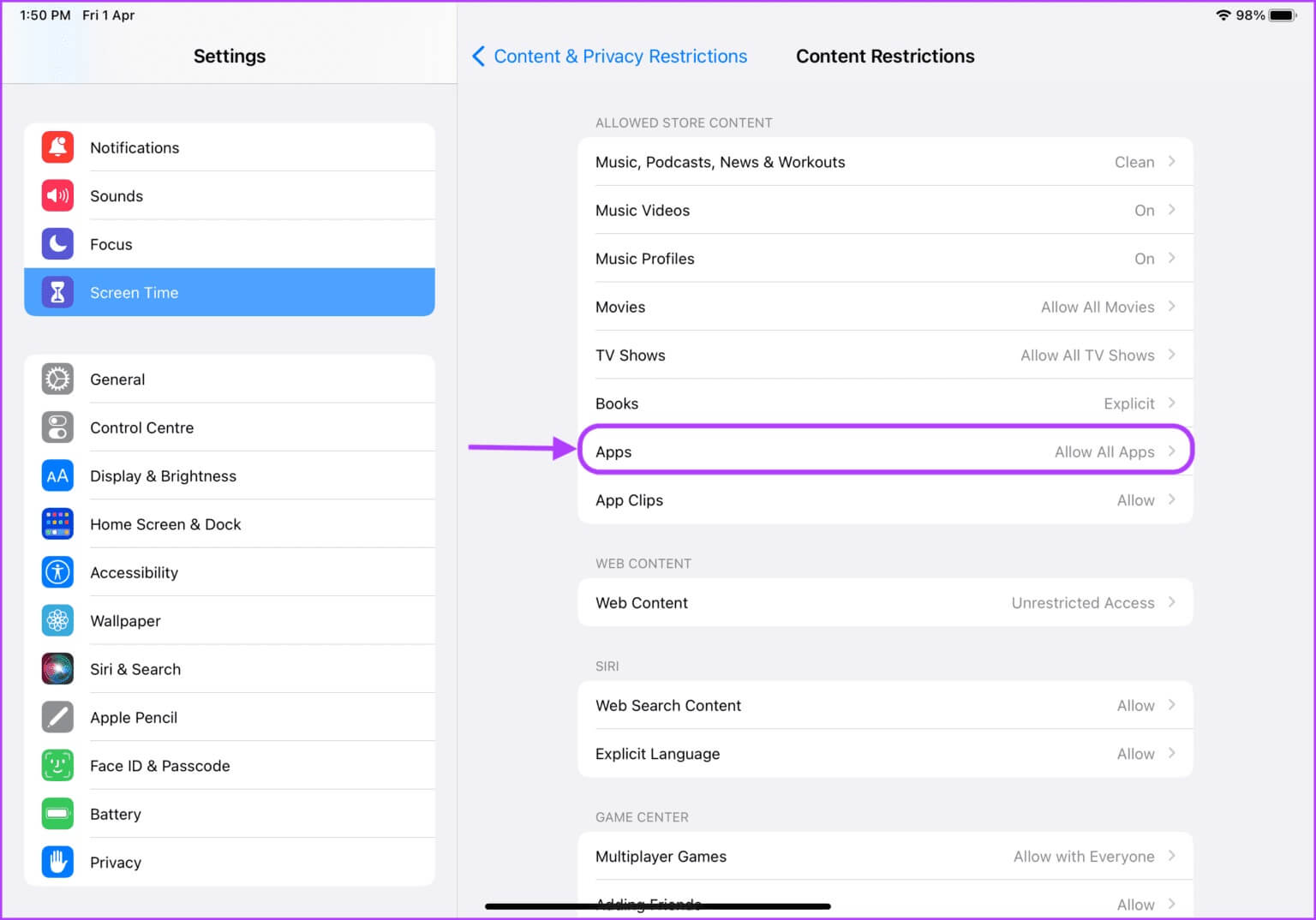
Étape 10: Appuyez pour sélectionner l'âge maximum des applications, puis appuyez sur bouton flèche retour en haut.
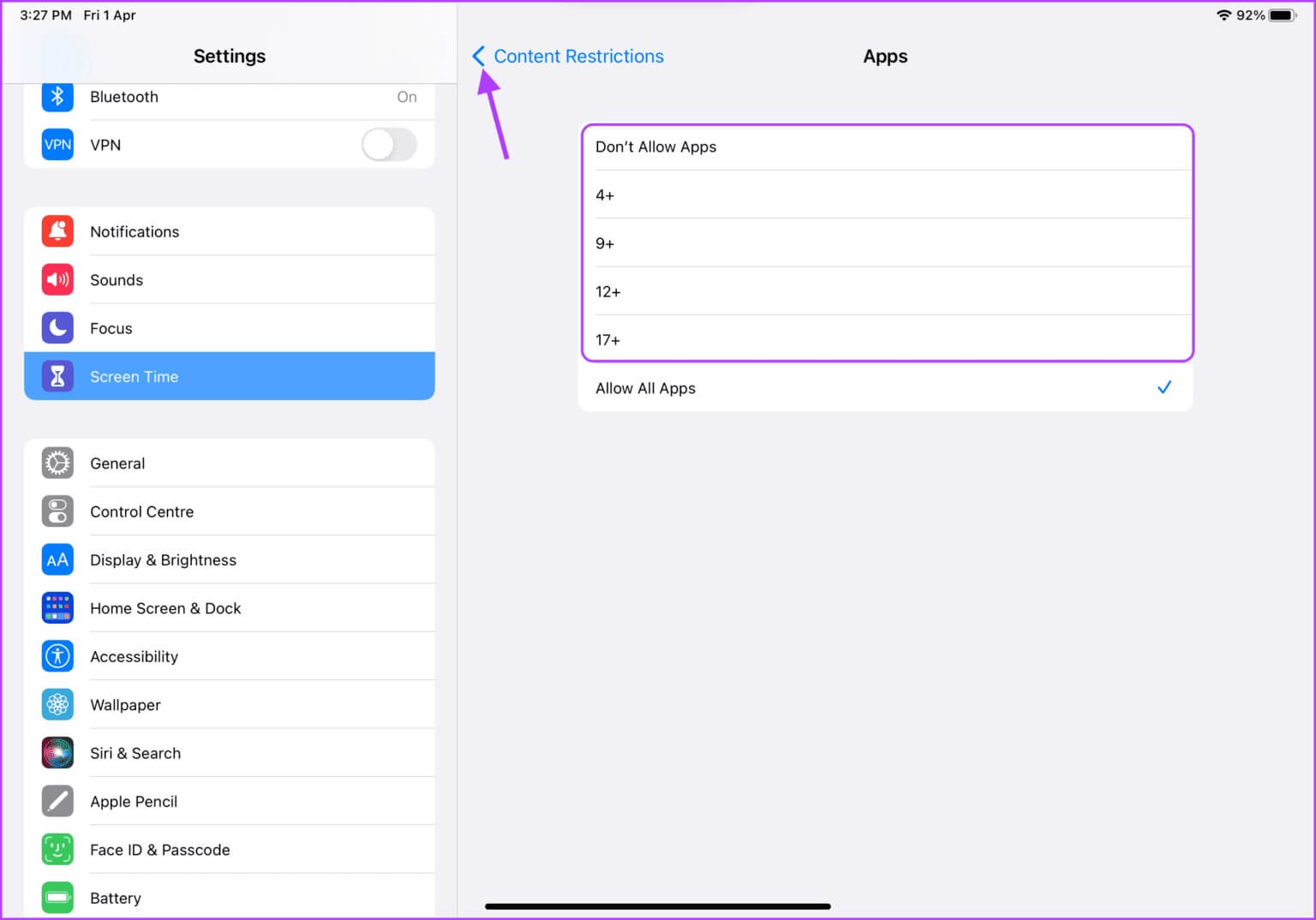
Étape 11: Pour restreindre l'accès à certains sites Web, appuyez sur contenu Web.
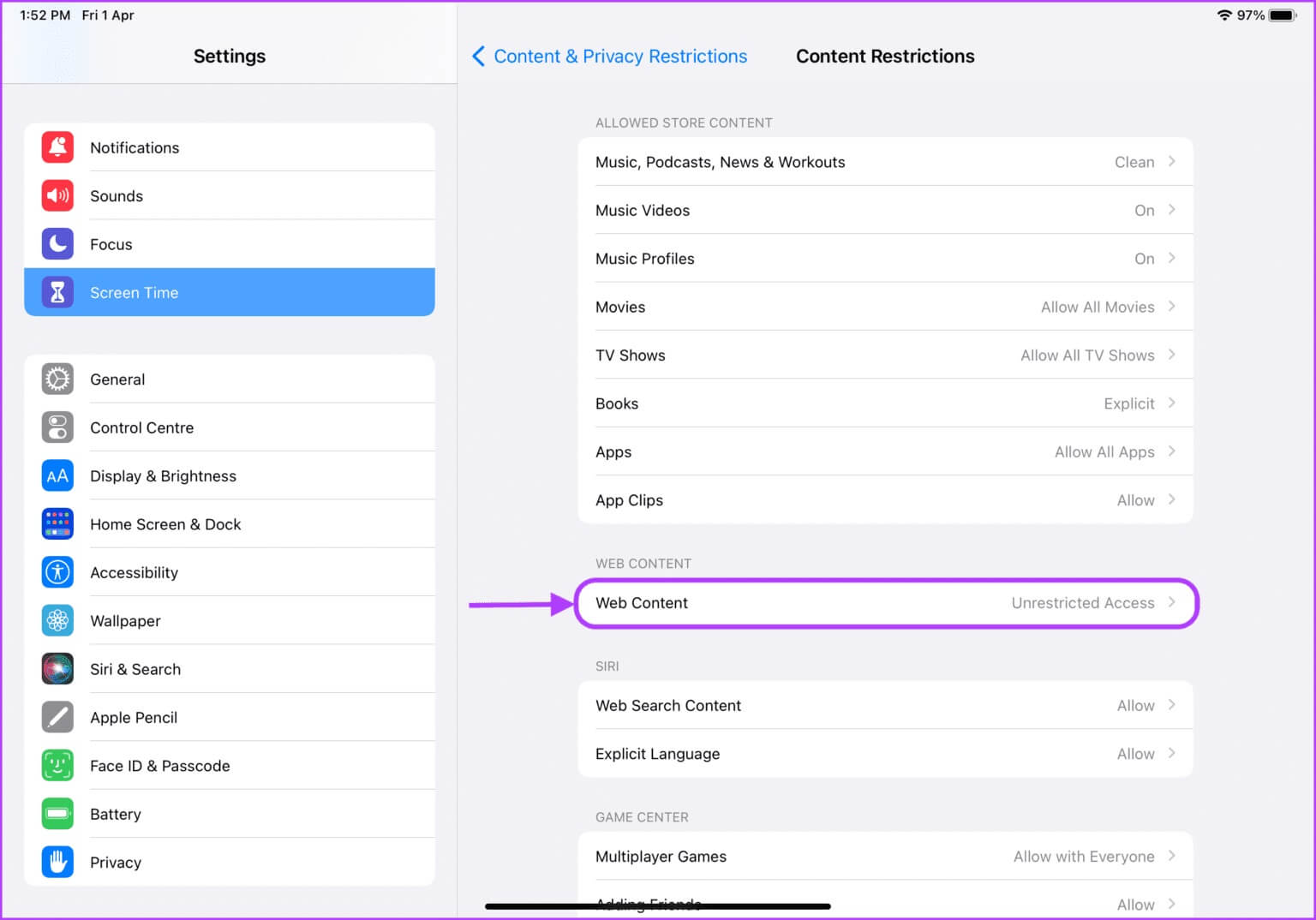
Étape 12: Vous pouvez choisir Restreindre les sites pour adultes ou n'autoriser l'accès qu'aux sites Web approuvés.

Étape 13: Clique sur Options "Seul site Web autorisé" Pour autoriser l'accès à des sites Web spécifiques uniquement. Ensuite, appuyez sur Ajouter un site Web Pour ajouter les sites Web que vous souhaitez autoriser.
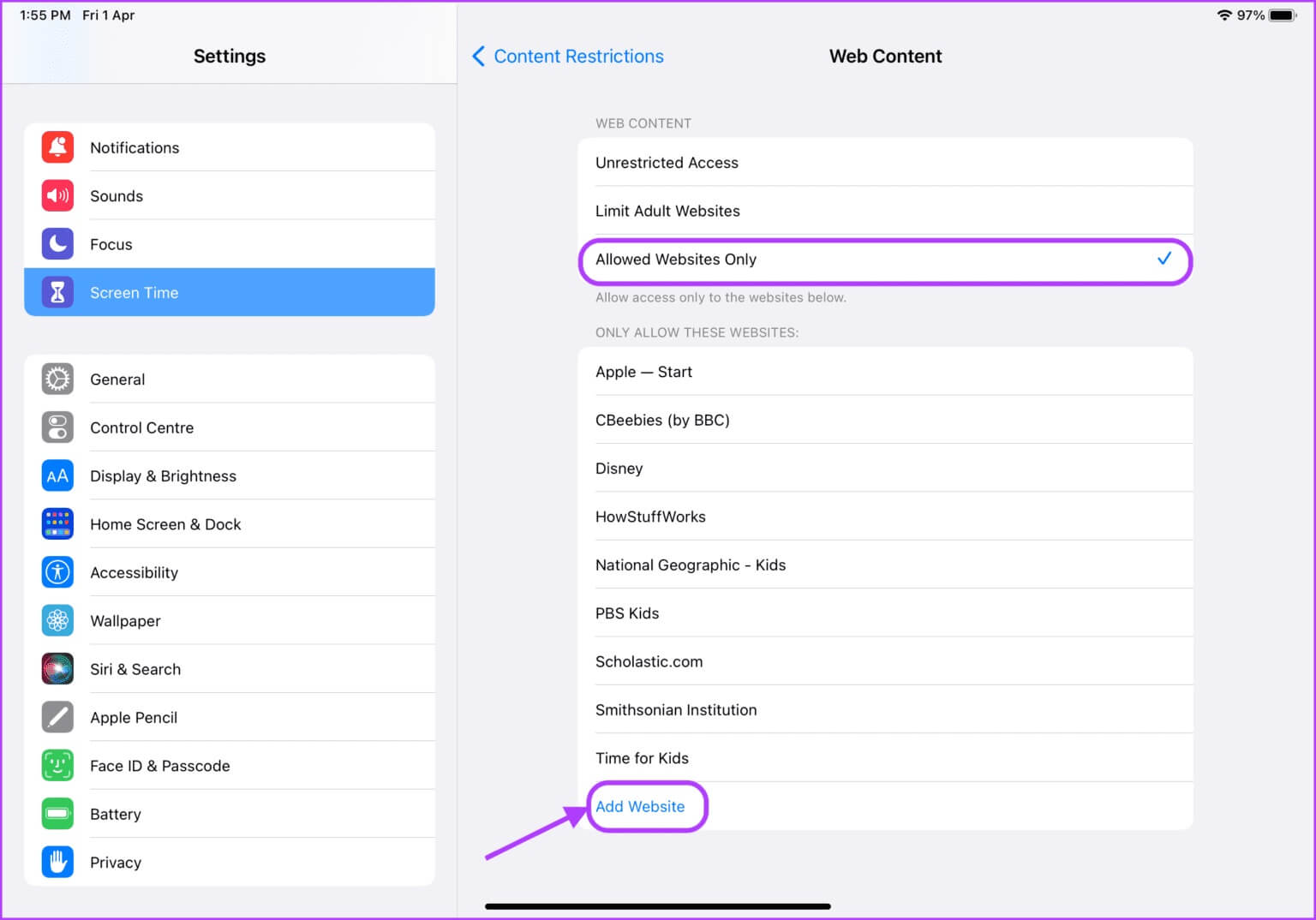
Étape 14: Vous pouvez voir à quoi ça ressemble Ajouter une section de site. Ajouter Titre et URL pour le site Web. Répétez le processus pour ajouter autant de sites Web que vous le souhaitez.
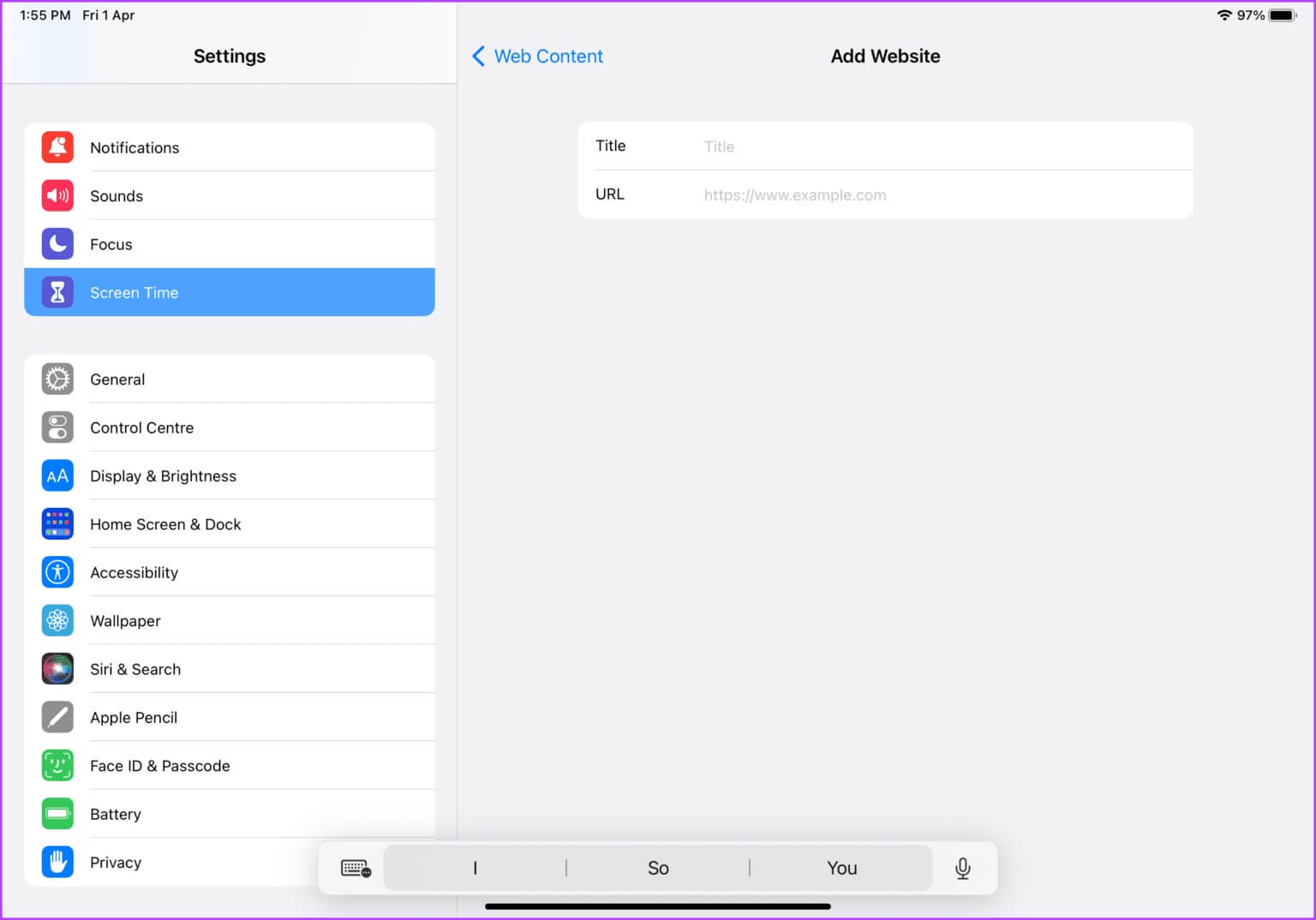
réglage de l'heure
Screen Time vous permet également de configurer le temps d'arrêt d'un appareil. Si vous ne voulez pas que votre enfant utilise l'iPad tout le temps, vous pouvez configurer des temps d'arrêt afin qu'il ne puisse utiliser l'iPad que pendant la durée autorisée.
Étape 1: Allumer Appliquer les paramètres Sur l'iPad.

Étape 2: Faites défiler vers le bas pour trouver "Temps d'écran". et cliquez pour le sélectionner. Puis appuyez Temps d'arrêt.
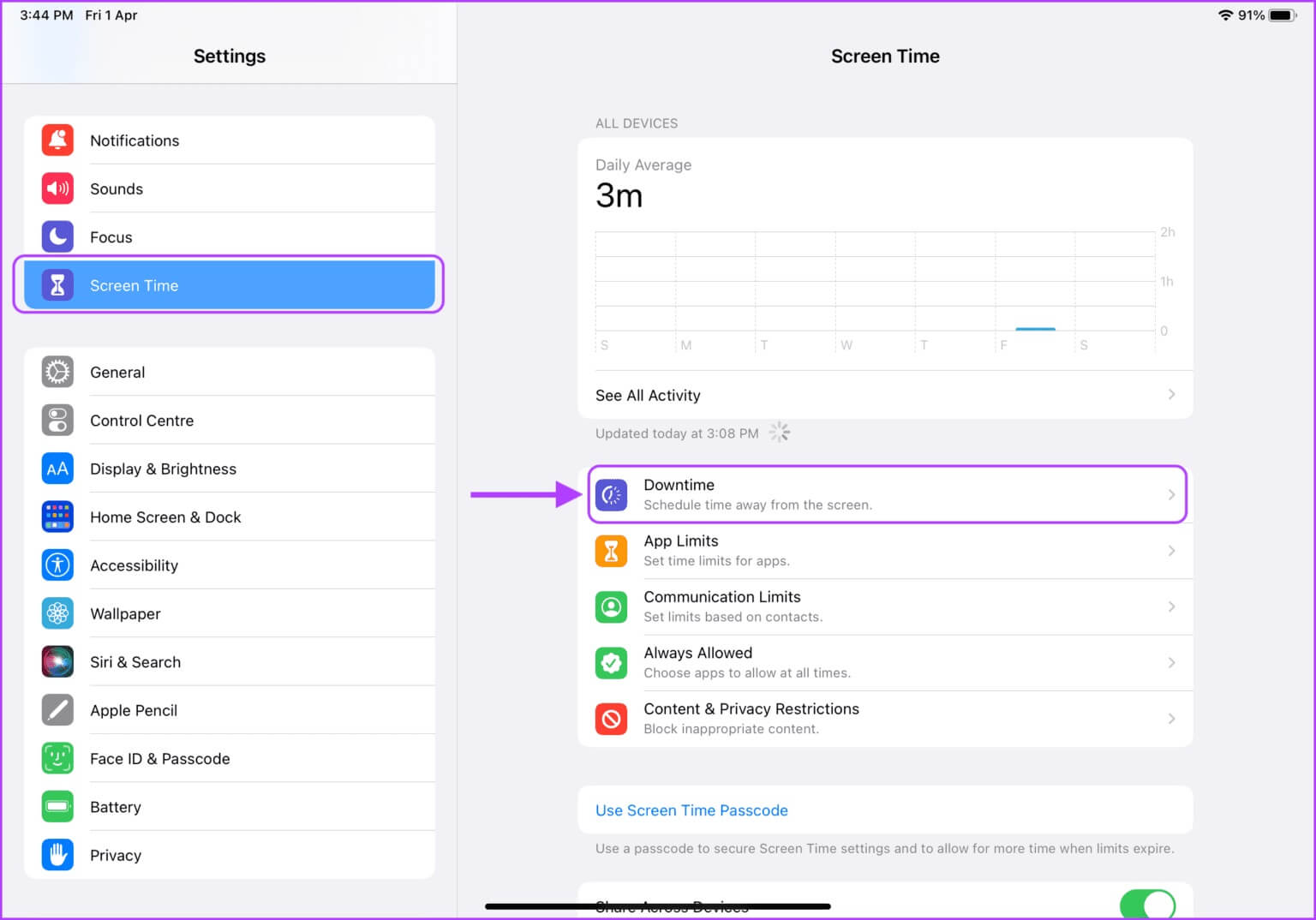
Étape 3: Clique sur le bouton de l'interrupteur à côté de Programmé pour l'activer.
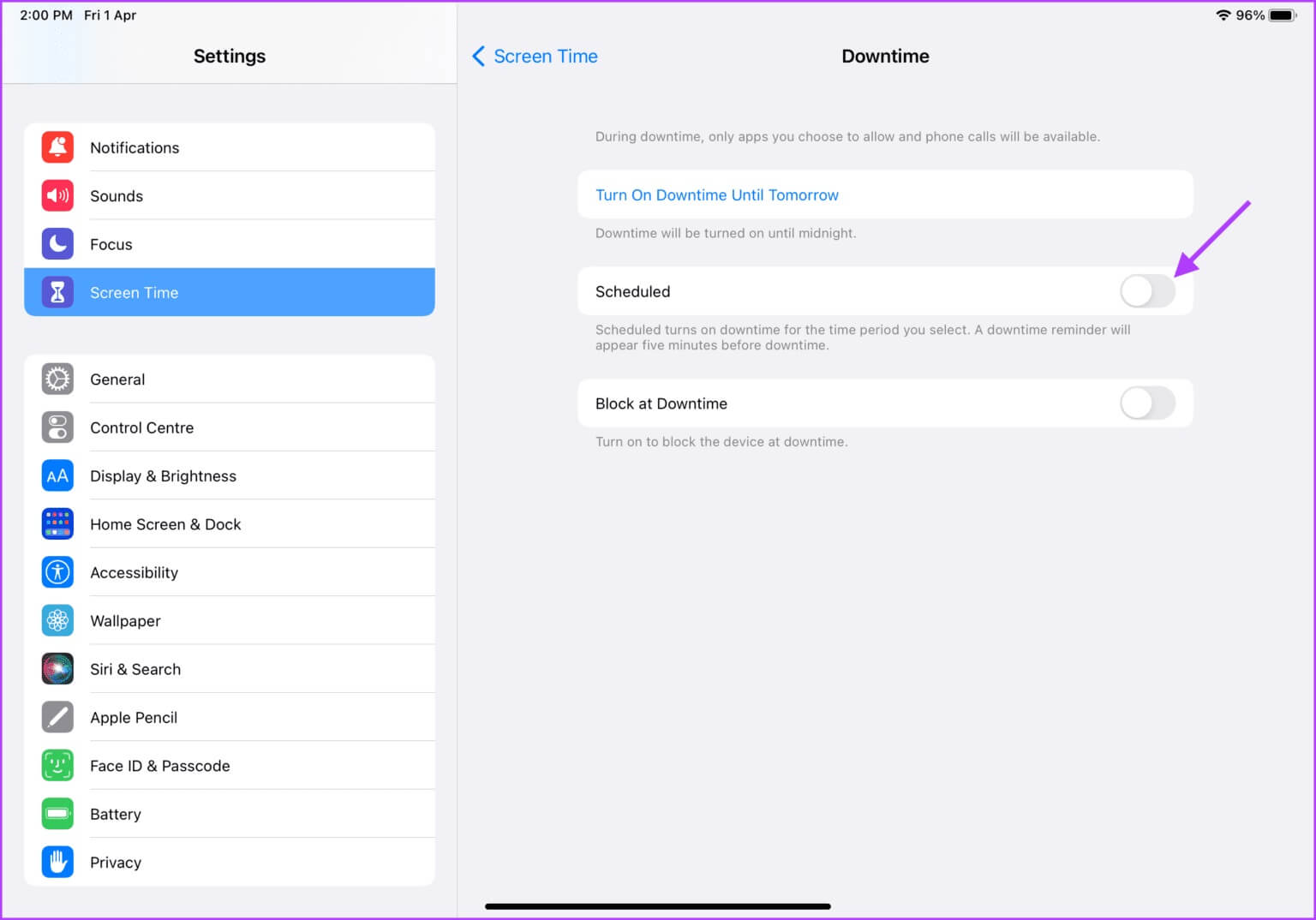
Étape 4: Clique sur champ من وقت Et définissez l'heure à laquelle le temps d'arrêt commencera.
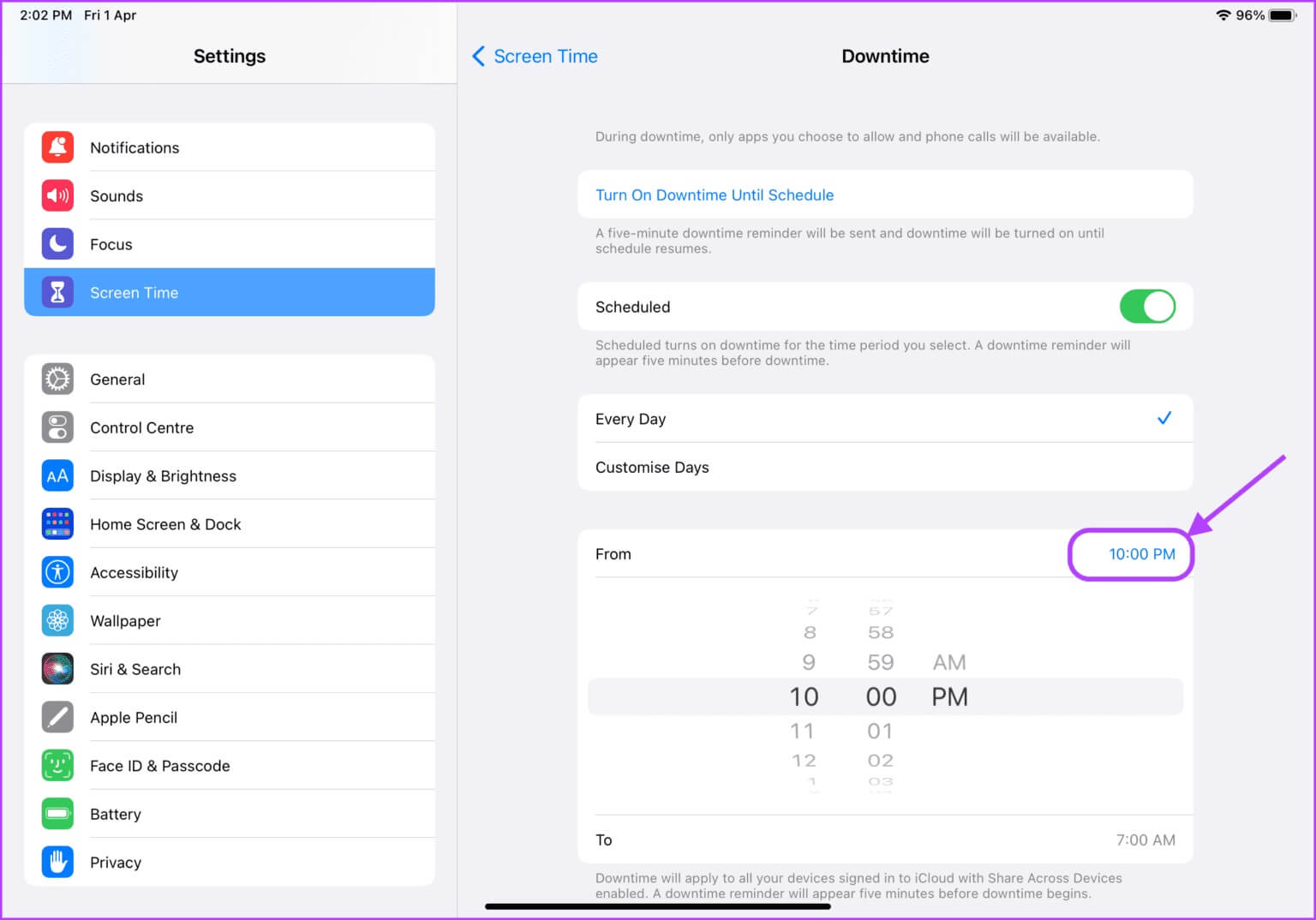
Étape 5: De même, appuyez sur Au champ de l'heure Spécifiez l'heure à laquelle vous souhaitez que l'arrêt se termine.
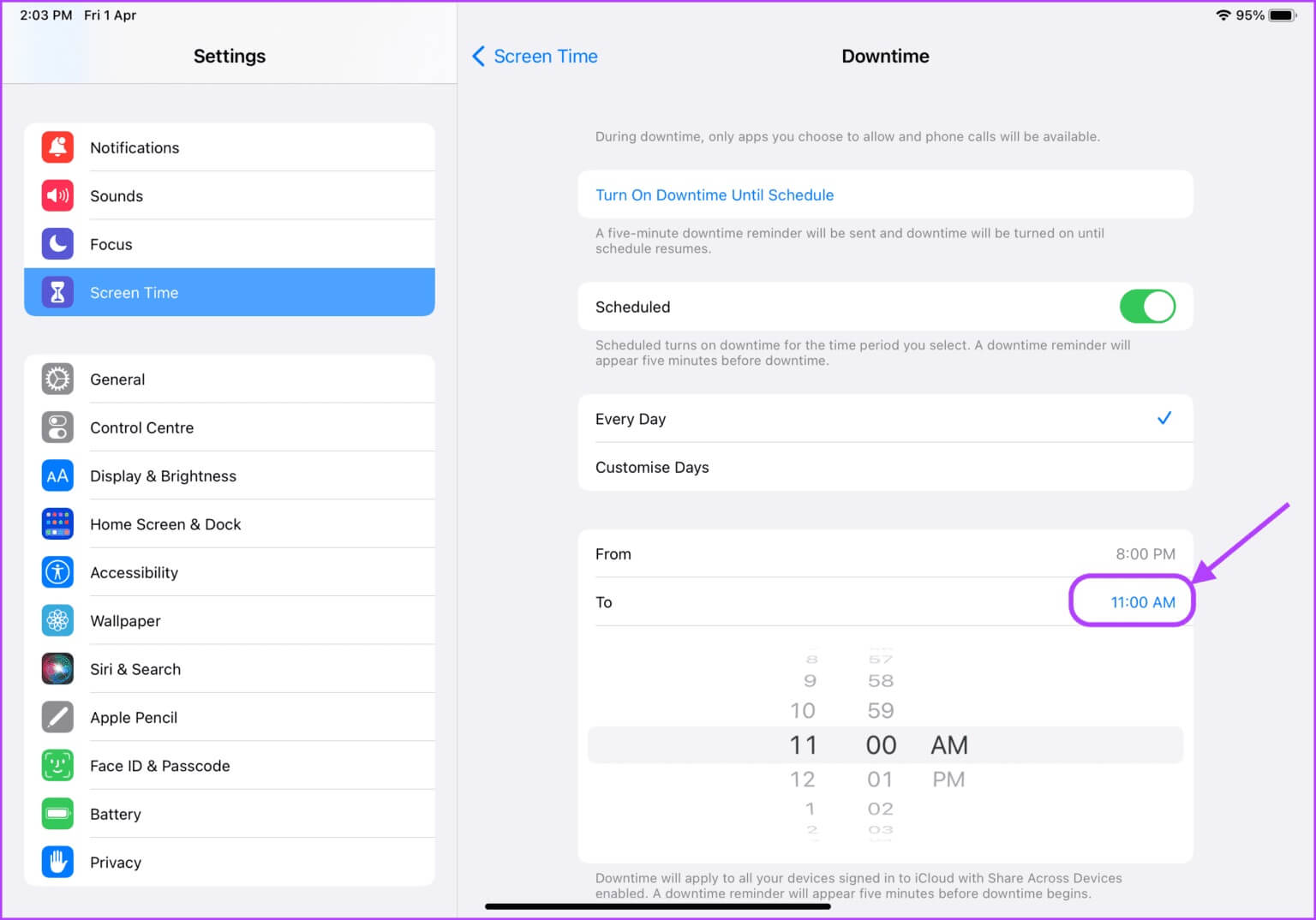
Configurez le contrôle parental sur l'IPAD pour le rendre adapté aux enfants
C'est ainsi que vous pouvez apprendre à configurer le contrôle parental sur votre Apple iPad pour que tout soit adapté aux enfants. Nous savons que la configuration du contrôle parental peut prendre beaucoup de temps, mais vous ne devez le faire qu'une seule fois. Ensuite, vous pouvez être assuré que votre enfant ne pourra accéder à aucun contenu pour adultes ou répréhensible, même si c'est par erreur.